Page 1
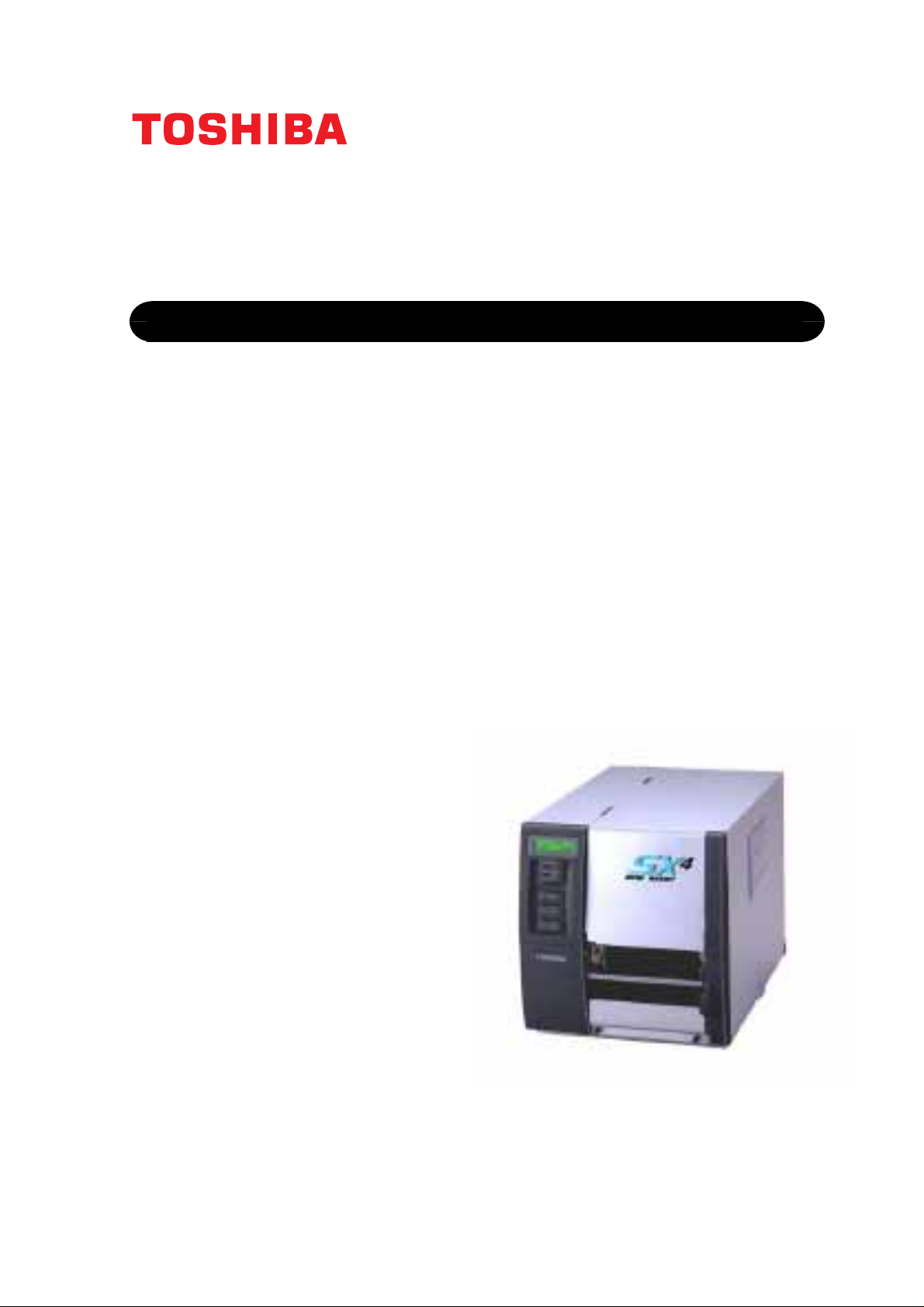
TOSHIBA 热转印打印机
B-SX4T 系列
用户手册
Page 2
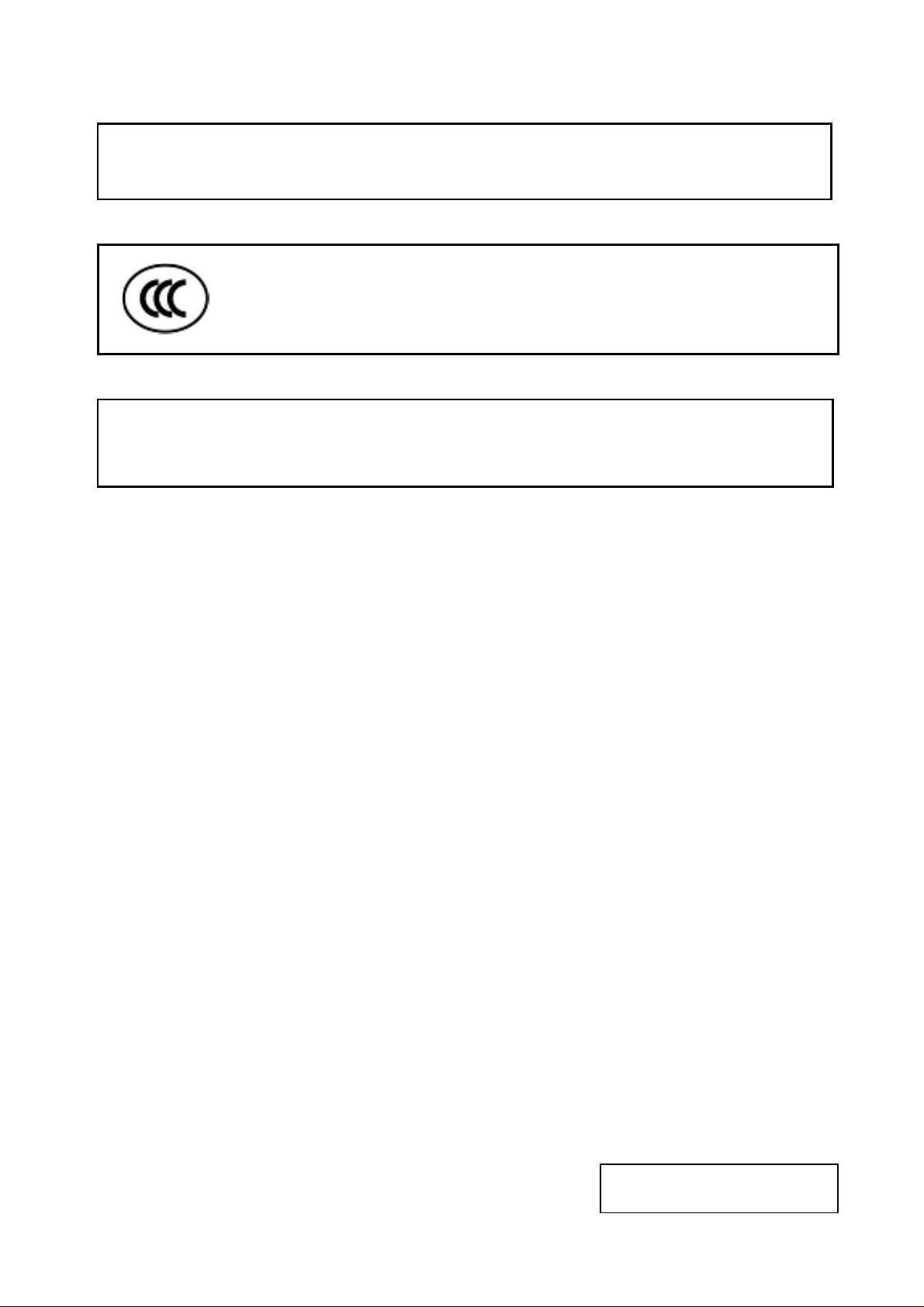
A
Centronics 是 Centronics Data Computer Corp.的注册商标。
Microsoft 是 Microsoft Corporation 的注册商标。
Windows 是 Microsoft Corporation 的注册商标。
左图:CCC 认证标志
在中国大陆(除港、澳、台之外),本产品获得了中国强制性产品质量认证—CCC
认证。
在未得到制造商的明确授权之前,用户不能擅自改变设备的使用条件,否则将被取消使用该设备的权
限。
Copyright © 2003
by TOSHIBA TEC CORPORATION
ll Rights Reserved
570 Ohito, Izunokuni-shi, Shizuoka-ken, JAPAN
Page 3
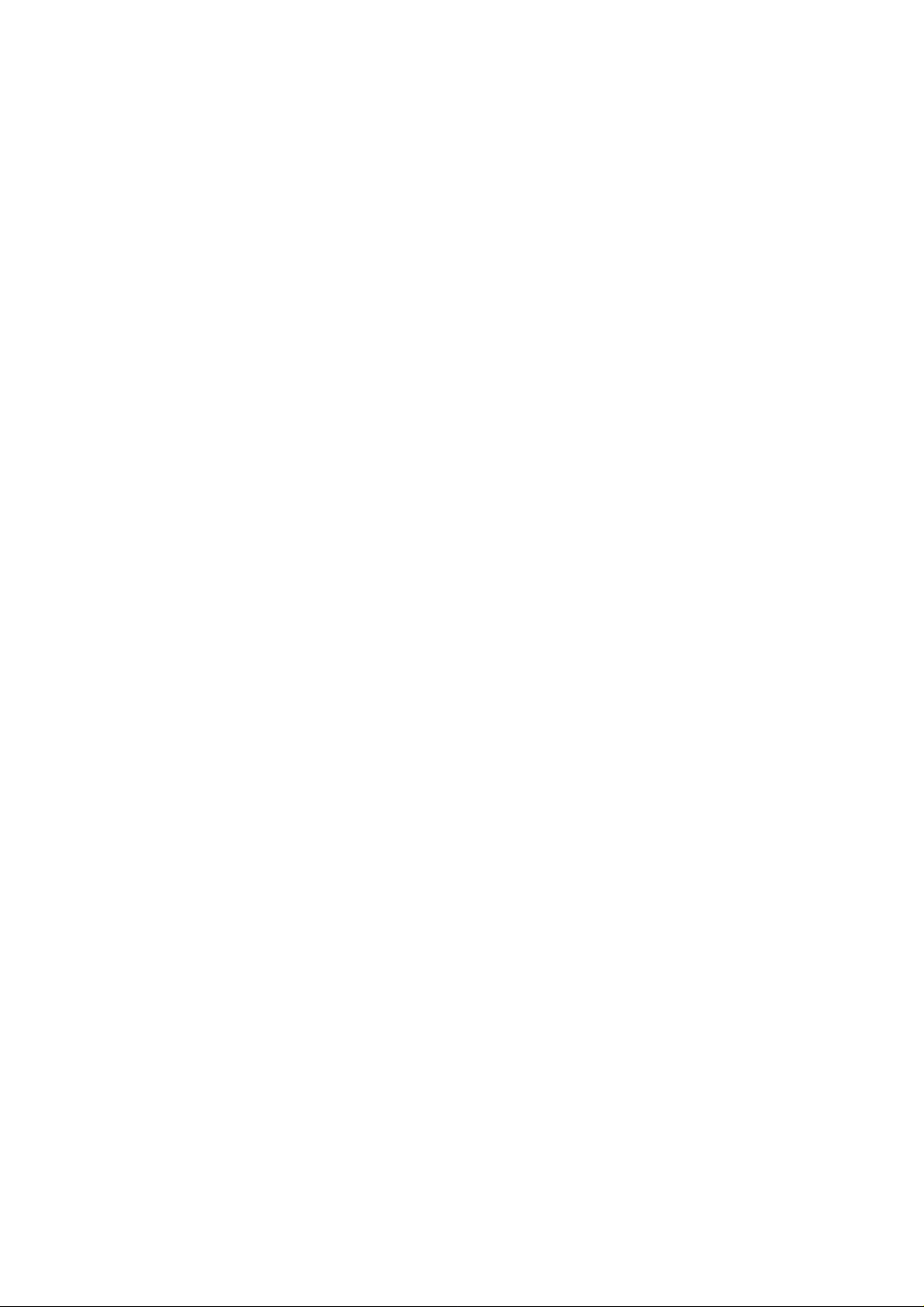
此产品配备有一台无线通讯装置,
TEC-RFID-US1(B-9704-RFID-U1-US)
TEC-RFID-EU1(B-9704-RFID-U1-EU)
在使用此产品之前,请务必仔细阅读有关如何使用无线通讯装置的附带的预防措施。
使用无线通讯装置的预防措施
RFID 包:TEC-RFID-US1(B-9704-RFID-U1-US)
TEC-RFID-EU1(B-9704-RFID-U1-EU)
所有适用的国家和地区
此产品是一种无线通讯装置,仅限于在以下国家和地区内使用此产品。如果将此产品用于除此之外的其它国家或
地区,则根据这些国家或地区的法律,您将可能受到处罚。
TEC-RFID-US1(B-9704-RFID-U1-US):美国、加拿大
TEC-RFID-EU1(B-9704-RFID-U1-EU):奥地利、比利时、塞浦路斯、捷克共和国、丹麦、爱沙尼亚、芬兰、法
国、匈牙利、德国、希腊、爱尔兰、意大利、拉脱维亚、立陶宛、卢森堡、马耳他、荷兰、波兰、葡萄牙、斯洛
伐克、斯洛文尼亚、西班牙、瑞典、英国、挪威、列支敦士登、冰岛、瑞士
安全性
切勿将此产品用于禁止使用的区域,例如医院内。
如果您不了解存在哪些禁止使用的区域,请咨询医疗机构。否则,医疗设备将受到影响,并造成严重事故。
此产品可能影响到某些植入心脏起搏器和其它医疗植入设备的正常使用。使用心脏起搏器的病人应该意识到,在
心脏起搏器周围使用此产品将可能导致起搏器设备故障。
如果您出于某种原因而怀疑存在信号干扰,请立刻关闭此产品,并联系您的东芝泰格销售代理商。
切勿擅自拆卸、变更或修理此产品。
这样做可能会造成损伤。同时,变更设备也是违反有关无线电设备法律法规的。需要修理时,请联系您的东芝泰
格销售代理商。
适用于美国
此设备符合 FCC 法规的第 15 部分。
使用此设备时必须满足以下两个条件:
(1) 此设备不会引起有害干扰;
(2) 此设备必须接受任何接收到的干扰,包括可能引起意外操作的干扰。
如果在没有得到制造商明确许可的情况下擅自对设备进行任何变更,则用户无权使用此设备。
Page 4
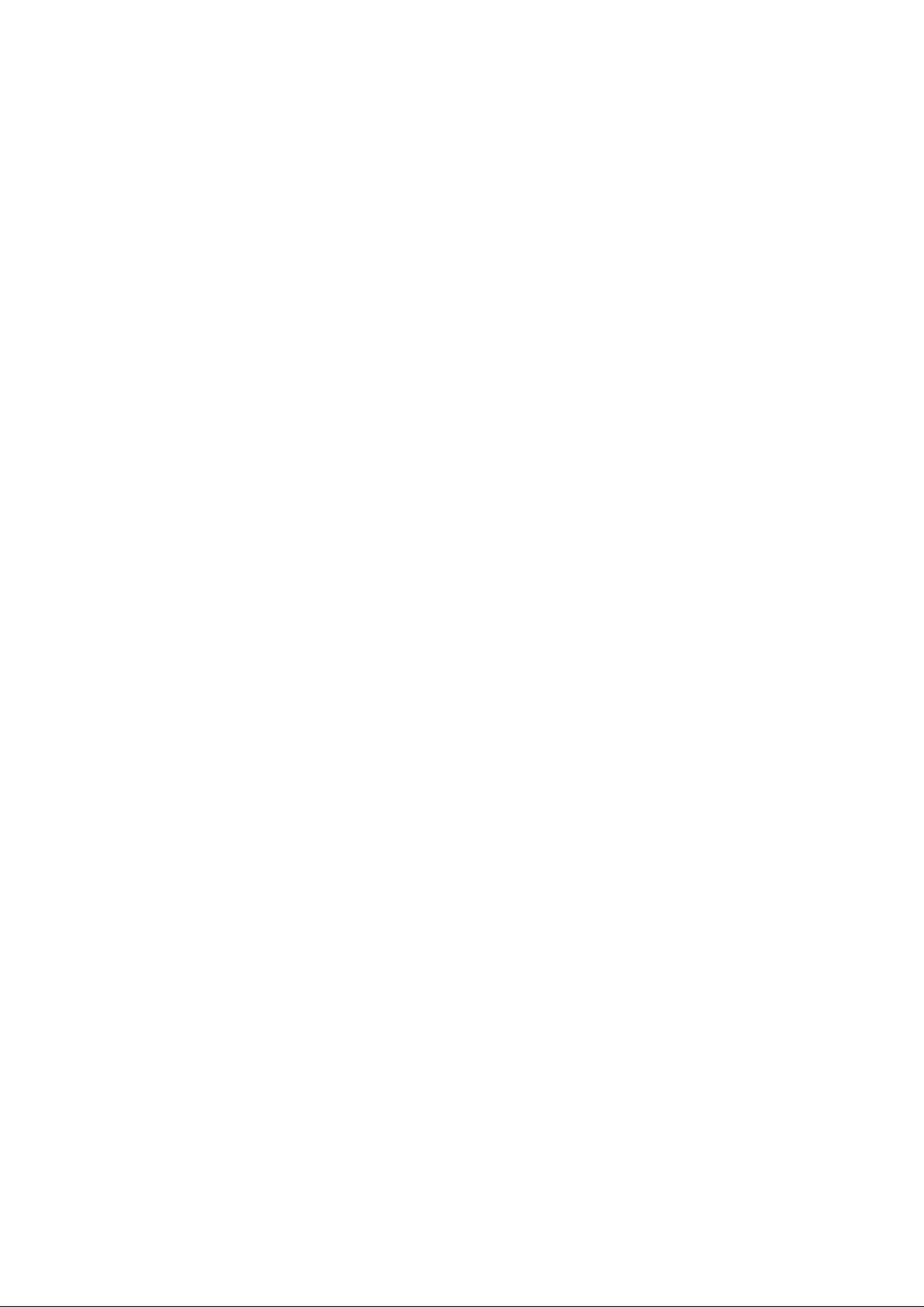
适用于加拿大
使用此设备时必须满足以下两个条件:
(1) 此设备不会引起有害干扰;
(2) 此设备必须接受任何接收到的干扰,包括可能引起意外操作的干扰。
适用于欧洲
因此,东芝泰格宣称 TEC-RFID-EU1(B-9704-RFID-U1-EU)是完全符合 Directive 1999/5/EC 本质要求和相关条款
的。
此设备所使用的无线频带并不适用于所有欧盟和欧洲自由贸易联盟内的国家,而只能用于以下国家。
奥地利、比利时、塞浦路斯、捷克共和国、丹麦、爱沙尼亚、芬兰、法国、匈牙利、德国、希腊、爱尔兰、意大
利、拉脱维亚、立陶宛、卢森堡、马耳他、荷兰、波兰、葡萄牙、斯洛伐克、 斯洛文尼亚、西班牙 、瑞典、英
国、挪威、列支敦士登、冰岛、瑞士
Page 5
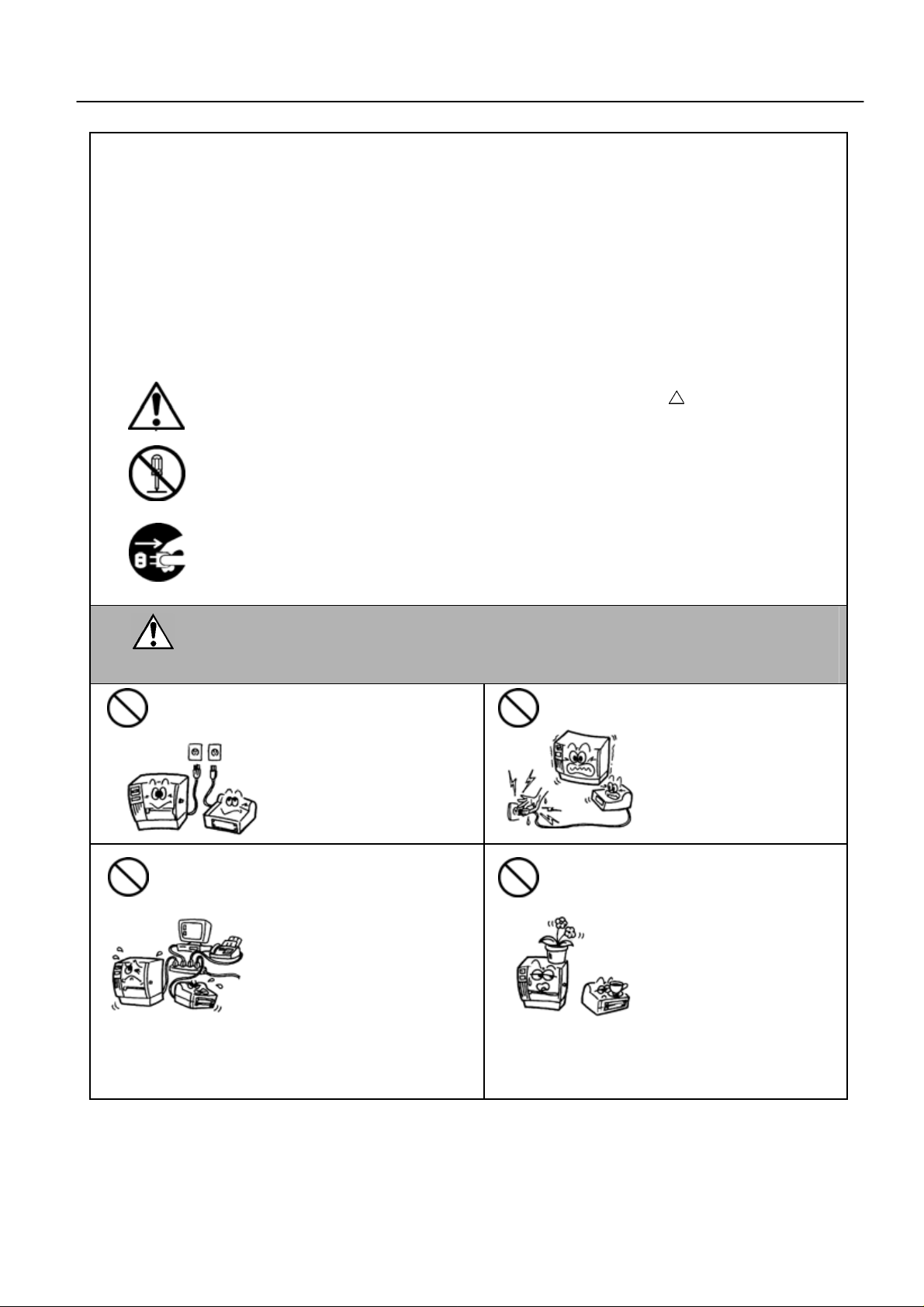
安全性概述
安全性概述
在设备的操作和维护中,个人安全是非常重要的。本手册中包含了有关安全操作上的警告和注意事项。
在操作和维护设备之前, 应该仔细阅读和理解本手册里的所有警告和注意内容。
切记不要尝试自己对此设备做任何修理或者调整。如果用本手册里所描述的过程都不能调整出现的错
误,那么请您关机,拔掉电源,然后和授权的东芝泰格代理商联系, 取得帮助。
各符号的意义
此符号表示警告信息(包括注意事项)。具体的警告信息在 符号里表示出来。
(左边的符号表示一个普通的注意信息)
此符号表示必须执行的操作。具体的指令在此符号里面或者旁边图示出来。
(左边的符号表示“从插口处断开电源插头”)
警告: 此符号表示如果对此设备进行不恰当的与提示相违背的操作,就会有严重
受伤或者死亡的危险。
警告
禁止使用非指定的电压
禁止
下列的图示表示,如果对此设备作不恰当的与提示相违背的操作,
将可能引起严重伤害或者有死亡的危险。
■禁止使用与机器铭牌
上标注不符的电压,否
则会引起火灾或者电击。
■如果此设备和其他大
耗电量的设备使用同一
个插座,则在使用这些
设备的时候将会引起电
流的大幅度波动。一定
要给此设备提供一个单
独的插座,否则会引起
火灾或者电击。
禁止
禁止
■禁止用湿的手插拔
电源线,否则会受到
电击。
■不要把金属物体或者
装有水的容器比如花
瓶,花盆或者杯子等放
在设备上。如果金属物
体或者溅洒出的液体进
入设备,会引起火灾或
者电击。
i
Page 6
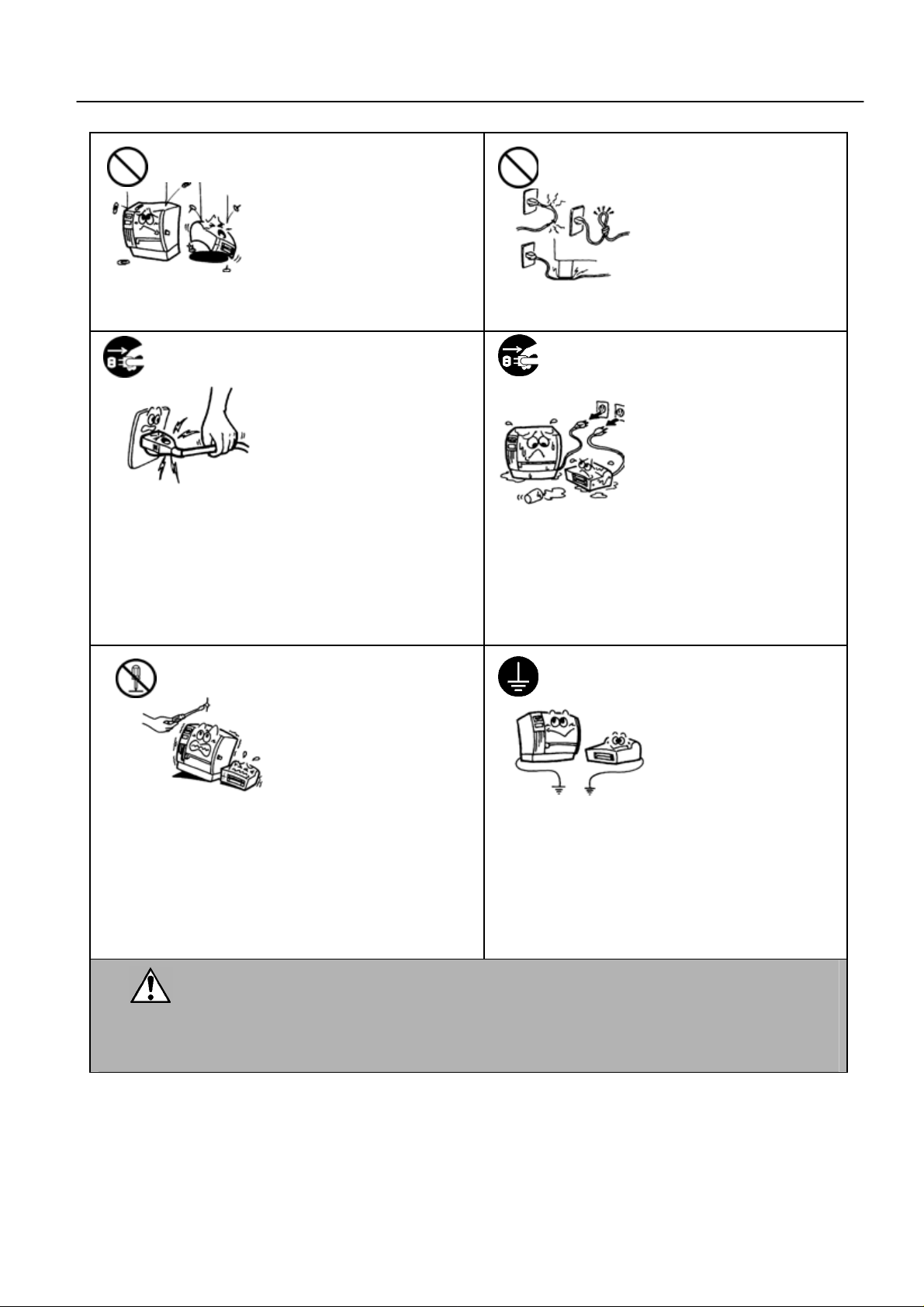
安全性概述
禁止
■请勿将金属、易燃物
禁止
■请勿刮擦、损坏或者
体或者其他外物从通风
槽中落入或插入到设备
中,否则会引起火灾或
者电击。
拔掉电源插
■拔出电源线的时候,
注意一定要握住插头部
分拔出。如果握住线部
分拔拽会使里面的金属
线扯断或者暴露出来而
引起火灾或者电击。
拔掉电源插头
改装电源线。请勿将重
物放置到电源线上,不
要拉扯或者过多弯曲电
源线,以免引起火灾或
者电击。
■如果有外物(如金属
碎片、水、液体等)进
入设备,首先关掉开关
并且将电源线和插销拔
掉,然后与授权的东芝
泰格代理商取得联系获
得帮助。如果在这样的
状态下继续使用本设备
会引起火灾或者电击。
禁止拆卸机箱
注意
■不要擅自打开机箱,维
修或者改装设备。设备内
的高电压,很热的部件或
者锐利的边沿都可能使人
受伤。
这个符号表示, 如果对此设备作不恰当的与提示相违背的操作,
与地线相连
■保证本设备安全接好
地线。扩展电缆线也应
该接地。如果接地的方
式不恰当会引起火灾或
者电击。
将可能引起严重伤害或者有死亡的危险。
ii
Page 7
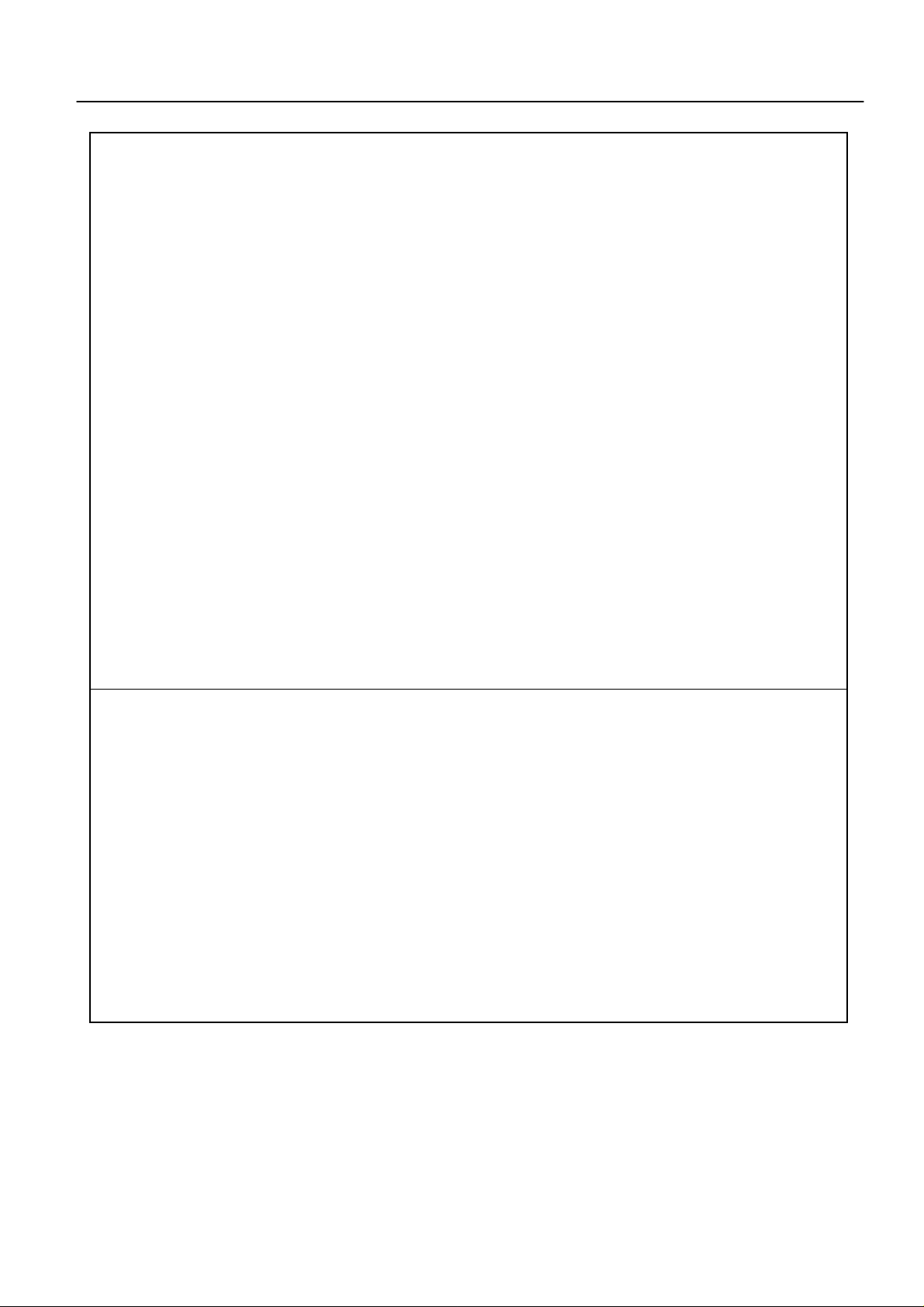
安全性概述
预防措施
下面的预防措施将会帮助你确保对本设备进行正确地操作。
□尽量避免将该设备放置在有以下的不利因素的位置上。
* 超过规定的温度 * 阳光直射 * 过分潮湿
* 与其他设备共享电源 * 过多震动 * 灰尘/废气
□机盖应该用干布或温和洁净剂擦拭。严禁使用稀释剂或者任何其他的挥发溶剂擦拭塑料机盖。
□切记一定要使用东芝泰格指定的打印纸和碳带。
□严禁将打印纸和碳带直接暴露在太阳光下,或者高温、过分潮湿、过多灰尘和废气的地方。
□确保打印机在水平表面上工作。
□任何存储在打印机内存里的数据都会在打印机出错的时候丢失。
□尽量不要和高电压设备或者可能引起冲突的设备共享同一个电源。
□打开机箱或者对它进行清洁的时候就一定要断开电源。
□保持工作环境无静电。
□不要将重物放在设备上,以免失去平衡造成坠落伤人。
□不要阻塞设备的空气流通口,以免设备内部热量聚集引起火灾。
□不要靠在设备上, 以免设备落地造成伤害。
□注意请勿让打印机切刀弄伤你。
□如果长时间不使用机器, 请拔下电源插头。
□将设备放置在稳定的水平面上。
维护要求
□利用我们自己的维护服务。
您购买了本设备之后,要每年一次与授权的东芝泰格代理商取得联系以对设备内部件进行清洁。否
则,灰尘在设备内部沉积会引起火灾或者故障。在潮湿的多雨季节前进行清洁维护, 则十分有效。
□我们的定期维护服务将实施周期性的检查任务和维护机器质量或性能所必须的其他工作,以免事
故的发生。
要获得更详细的信息, 请您与授权的东芝泰格代理商取得联系获得帮助。
□使用杀虫剂和其他化学药剂时的注意事项:
不要将设备与杀虫剂或者其他挥发性溶剂直接接触,以免腐蚀机箱和机内其他部件, 或引起掉漆。
iii
Page 8
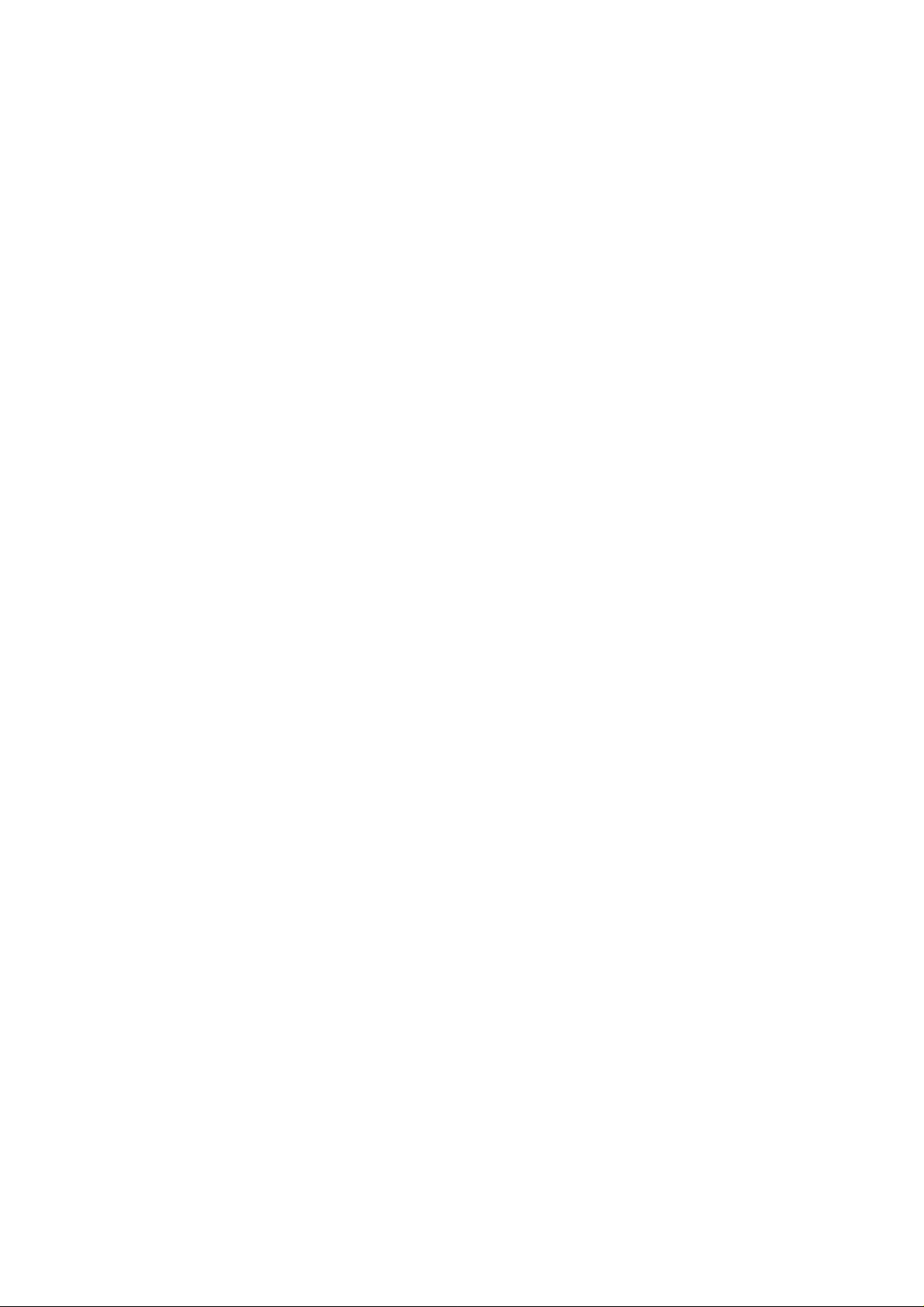
目录
1.
产品概览-------------------------------------------------------------------------------------------------------------------E1-1
1.1 介绍......................................................................................................................................E1-1
1.2 特点......................................................................................................................................E1-1
1.3 拆箱......................................................................................................................................E1-1
1.4 附件......................................................................................................................................E1-2
1.5 外观......................................................................................................................................E1-2
1.5.1 尺寸...........................................................................................................................E1-3
1.5.2 前视图.......................................................................................................................E1-3
1.5.3 后视图.......................................................................................................................E1-3
1.5.4 操作面板 ...................................................................................................................E1-4
1.5.5 内部结构 ...................................................................................................................E1-4
打印机的安装-----------------------------------------------------------------------------------------------------------E2-1
2.
2.1 注意事项...............................................................................................................................E2-1
2.2 打印之前的程序 ....................................................................................................................E2-1
2.3 装配风扇过滤器 ....................................................................................................................E2-2
2.4 打印机上的电缆连接.............................................................................................................E2-2
2.5 连接电源线 ...........................................................................................................................E2-3
2.6 开/关打印机 ..........................................................................................................................E2-5
2.6.1 开打印机 ...................................................................................................................E2-5
2.6.2 关打印机 ...................................................................................................................E2-5
2.7 加载打印介质........................................................................................................................E2-6
2.8 安装碳带.............................................................................................................................E2-11
2.9 插入 PCMCIA 卡(可选件) ...............................................................................................E2-13
2.10 测试打印.............................................................................................................................E2-14
在线模式------------------------------------------------------------------------------------------------------------------E3-1
3.
3.1 操作面板...............................................................................................................................E3-1
3.2 操作......................................................................................................................................E3-2
3.3 重启......................................................................................................................................E3-2
3.4 转储模式......................................................................................................................... E3-3
4. 维护 ---------------------------------------------- -------------------------------------------------------------------- ------E4-1
4.1 清洁......................................................................................................................................E4-1
4.1.1 打印头/滚筒/探感器 ...................................................................................................E4-1
4.1.2 机箱盖和操作面板 .....................................................................................................E4-2
4.1.3 切刀模块(可选件)..................................................................................................E4-3
4.2 打印介质和碳带的存储/处理 .................................................................................................E4-3
5. 故障检修------------------------------------------------------------------------------------------------------------------E5-1
5.1 错误信息...............................................................................................................................E5-1
5.2 可能出现的问题 ....................................................................................................................E5-2
5.3 去除堵塞介质........................................................................................................................E5-3
5.4 阀值的设置 ...........................................................................................................................E5-4
Page 9
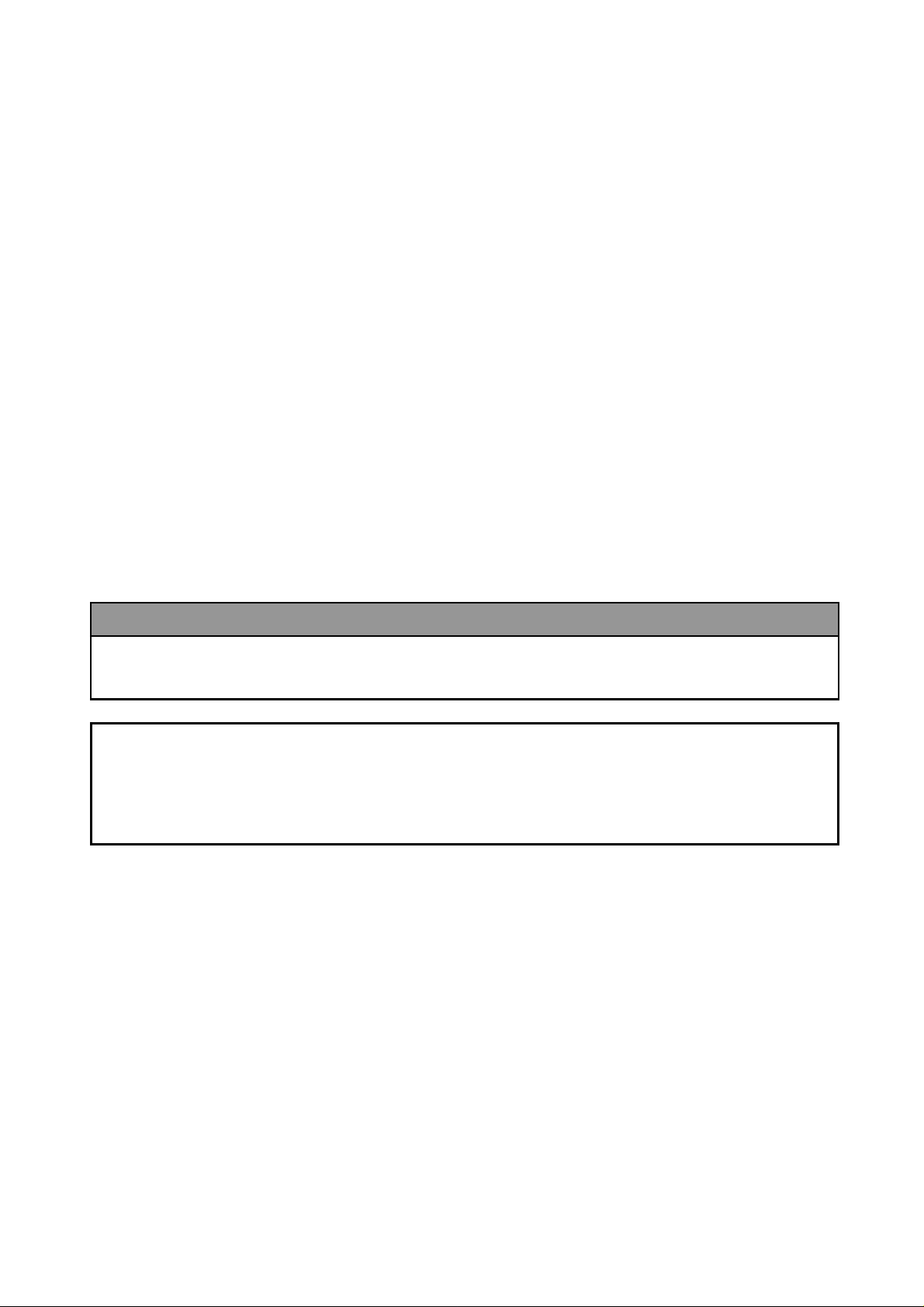
附录 1 规格
A1.1 打印机……………………………………………………………………………………………
A1.2 选购件………………………………………………………………………………….………...
A1.3 打印介质…………………………………………………………………………………………EA1-2
A1.3.1 介质类型………………………………………………………………………………………EA1-2
A1.3.2 穿透探感器的探测区域………………………………………………………………………EA1-3
A1.3.3 黑标探感器的探测区域………………………………………………………………………EA1-4
A1.3.4 有效打印区域…………………………………………………………………………………EA1-4
A1.4 碳带……………………………………………………………………………………………. EA1-5
------------------------------------------------------------------------------------------------------------EA1-1
EA1-1
EA1-2
附录 2 信息和 LEDS --------------------------------------------------------------------------------------------- ------EA2-1
附录 3 接口-----------------------------------------------------------------------------------------------------------------EA3-1
附录 4 打印样本----------------------------------------------------------------------------------------------------------EA4-1
术语表
索引
警告!
本产品为 A 类产品。在室内环境可能会引起无线电干扰,请用户做好防护措施。
注意!
1. 未经东芝泰格书面同意,不得拷贝本手册全部或部分的内容。
2. 本手册的内容会在未经事先通知的情况下进行更新。
3. 与本手册有关的疑问请您向当地授权服务代理商咨询。
Page 10
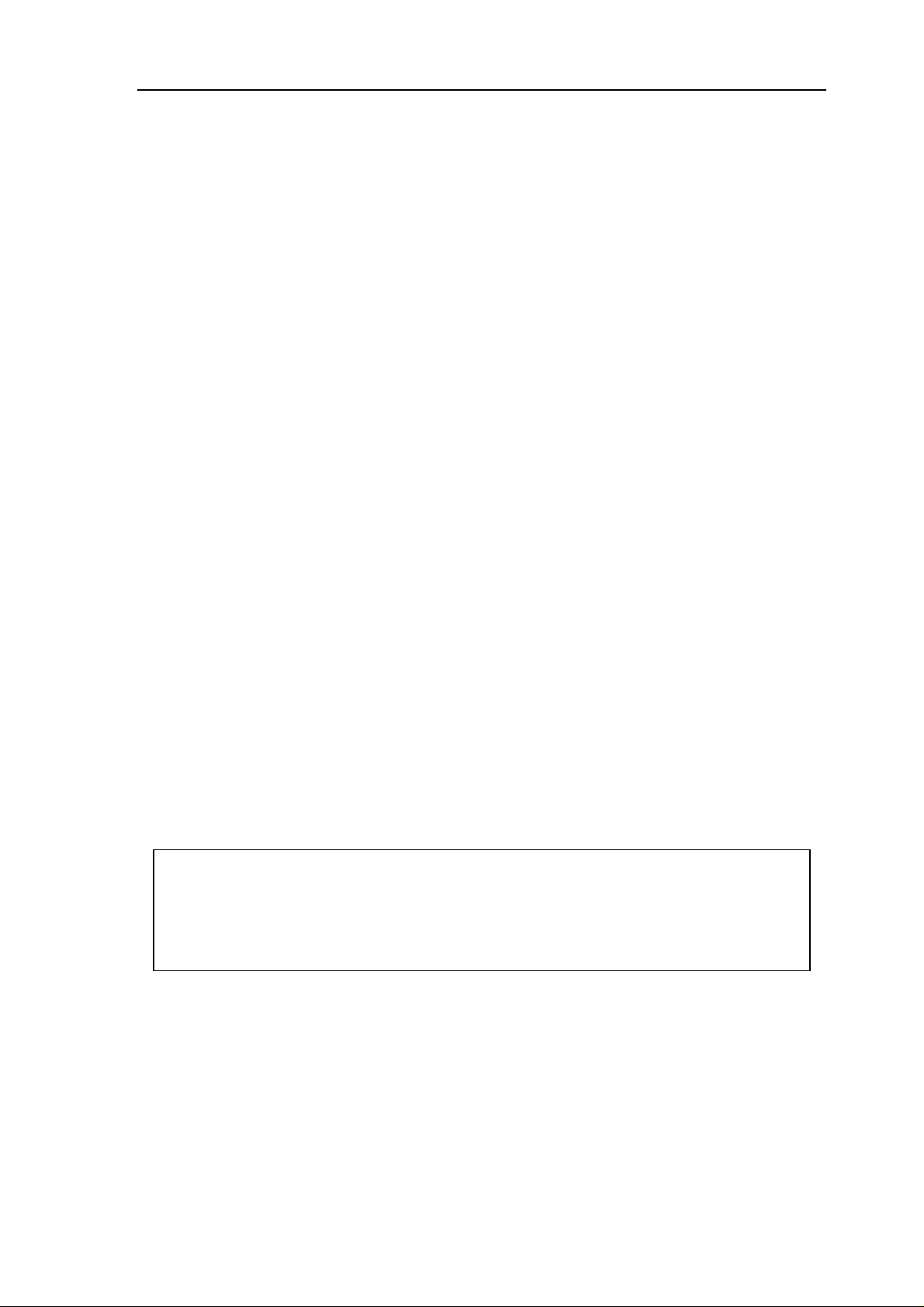
产品概览
1. 产品概览
1.1 介绍
感谢您选择东芝 B-SX4T 系列热转印打印机。本用户手册包括从普通安装到怎样操作本打
印机进行测试打印的所有信息,请仔细阅读本手册以实现本打印机的最优性能和最长打印寿
命。如有更多与本手册有关的疑问, 请与东芝泰格代理商联系获得更多相关的参考信息。
1.2 特点
本打印机有以下特点:
●可以打开打印头模块, 以提供流畅的打印介质带的装载。
●可以使用各种打印介质,因为介质传感器能够从打印介质的中心移动到左边。
●如果安装了可选接口板,一些诸如远程维护或者其他的高级网络功能都得以实现。
●优良的硬件,包括特别开发的分辨率为 8 点/毫米(203 点/英寸)热转印打印头,可以 76.2
毫米/秒(3 英寸/秒)、152.4 毫米/秒(6 英寸/秒)或者 254.0 毫米/秒(10 英寸/秒)的打
印速度进行超清晰打印。
●除了可以选择切刀模块,还可以选择剥离模块、碳带节省模块、PCMCIA 接口板、扩展
I/O 接口板、LAN−局域网接口板、USB 接口板和 RFID 模块。
1.3 拆箱
按照随打印机提供的说明书拆箱,取出打印机。
1. 检查打印机是否有损伤或者划痕。请注意,东芝泰格对产品运输途中造成的任何损害
概不负责。
2. 保留包装箱和衬垫以备日后运送打印机使用。
注意:
1.4 附件
在拆箱的时候确定本打印机随机附有以下全部的附件。
E1-1
Page 11
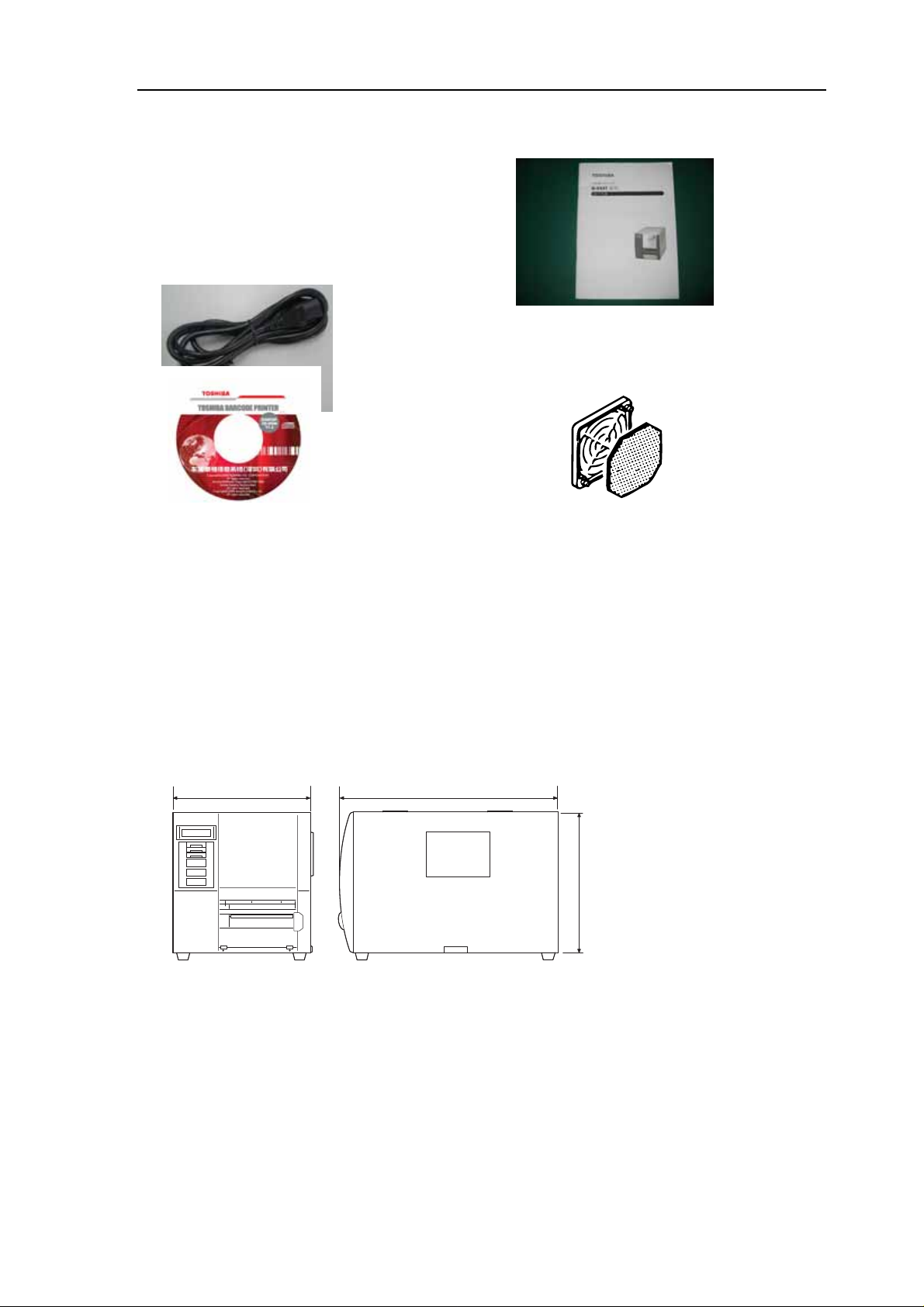
产品概览
□ 电源线(1 条)
仅用于 CN 型机
□ 用户手册(1 本)
□ CD-ROM (1 个)
□ 风扇过滤器(1 个)
(P/No. FMBB0036801)
1.5 外观
在本节所介绍的各部件的名称在以下各章中都会被用到。
1.5.1 尺寸
291
长度单位:毫米
460
308
E1-2
Page 12
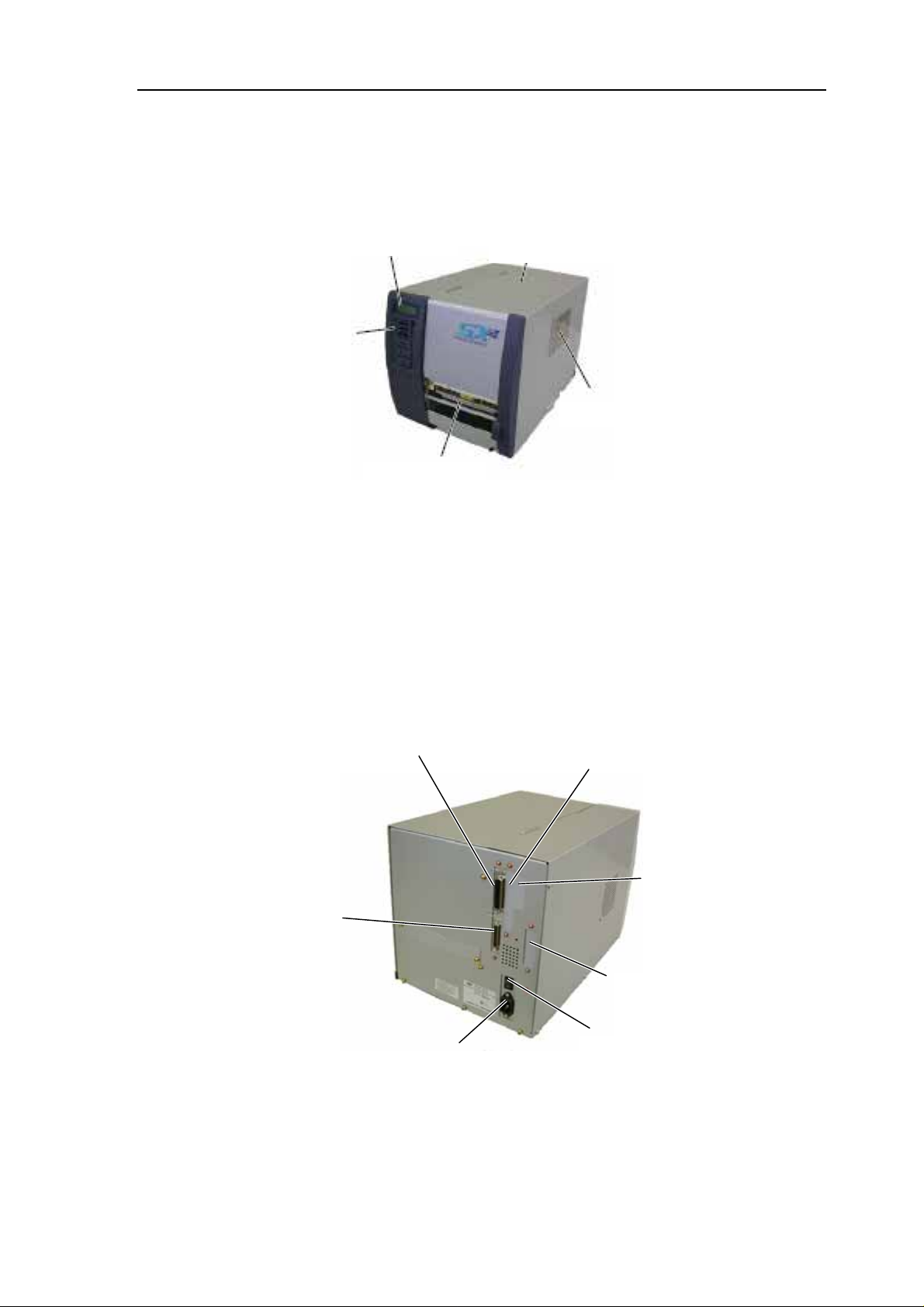
产品概览
A
1.5.2 前视图
LCD液晶信息显示屏
操作面板
机器上盖/顶盖
观察窗
打印介质出口
1.5.3 后视图
串口(RS-232)
并行接口连接器(并口)
C 电源插口
PCMCIA 插槽(可选件),USB
连接器(可选件)或 LAN 局域
网连接器(可选件)
电源开关
O: 关
|: 开
USB 连接器(可选
件)或 LAN 局域网
连接器(可选件)
扩展 I/O 接口连接器
E1-3
Page 13
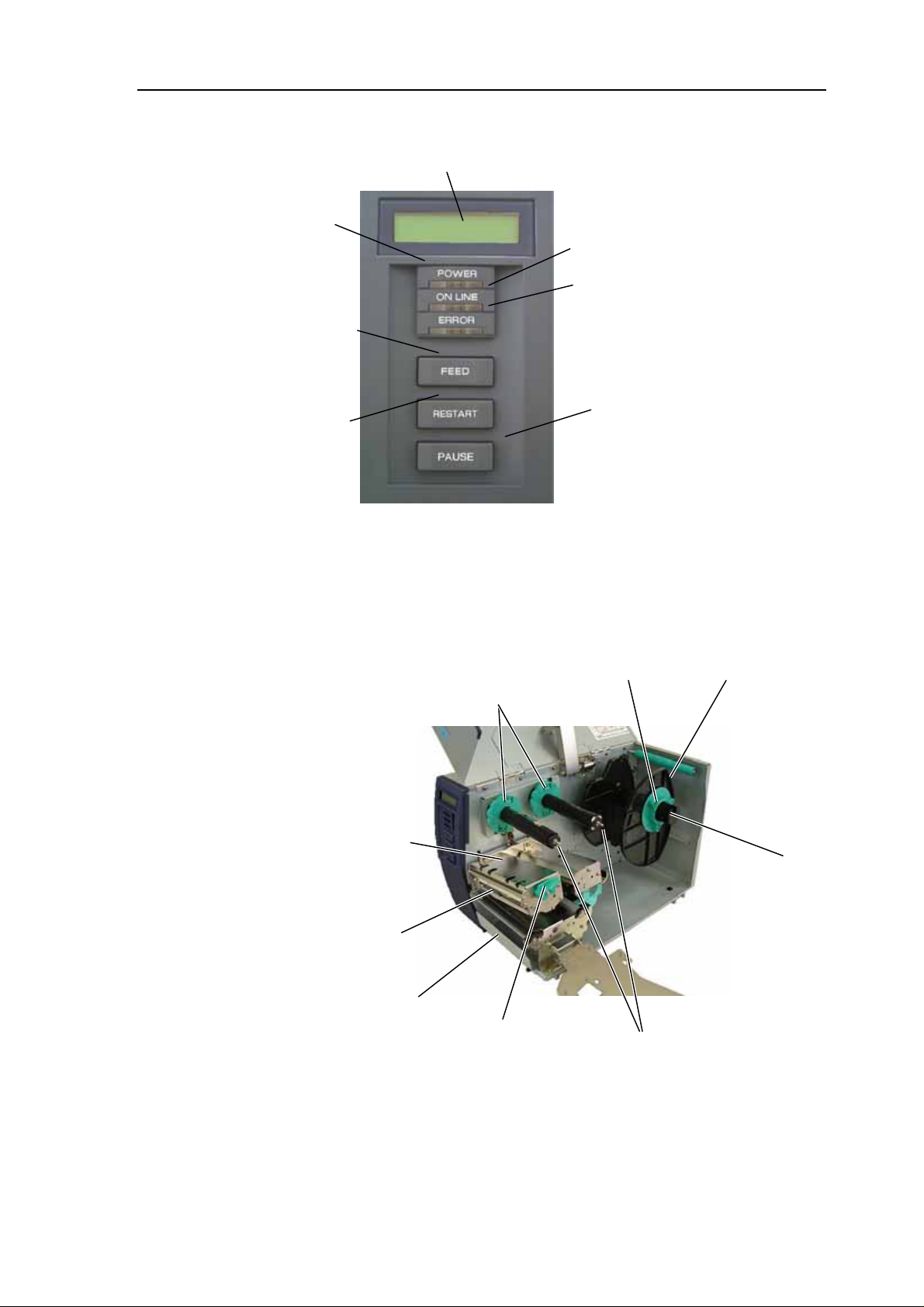
产品概览
筒
1.5.4 操作面板
液晶信息显示屏
电源指示灯
(绿色)
[进纸]键
[重启]键
更多信息请参阅 3.1 节操作面板
联机指示灯(绿色)
错误指示灯(红色)
[暂停]键
1.5.5 内部结构
打印头模块
打印头
滚
固定环
碳带挡板
打印头控制杆 碳带轴
供纸架
供纸轴
E1-4
Page 14
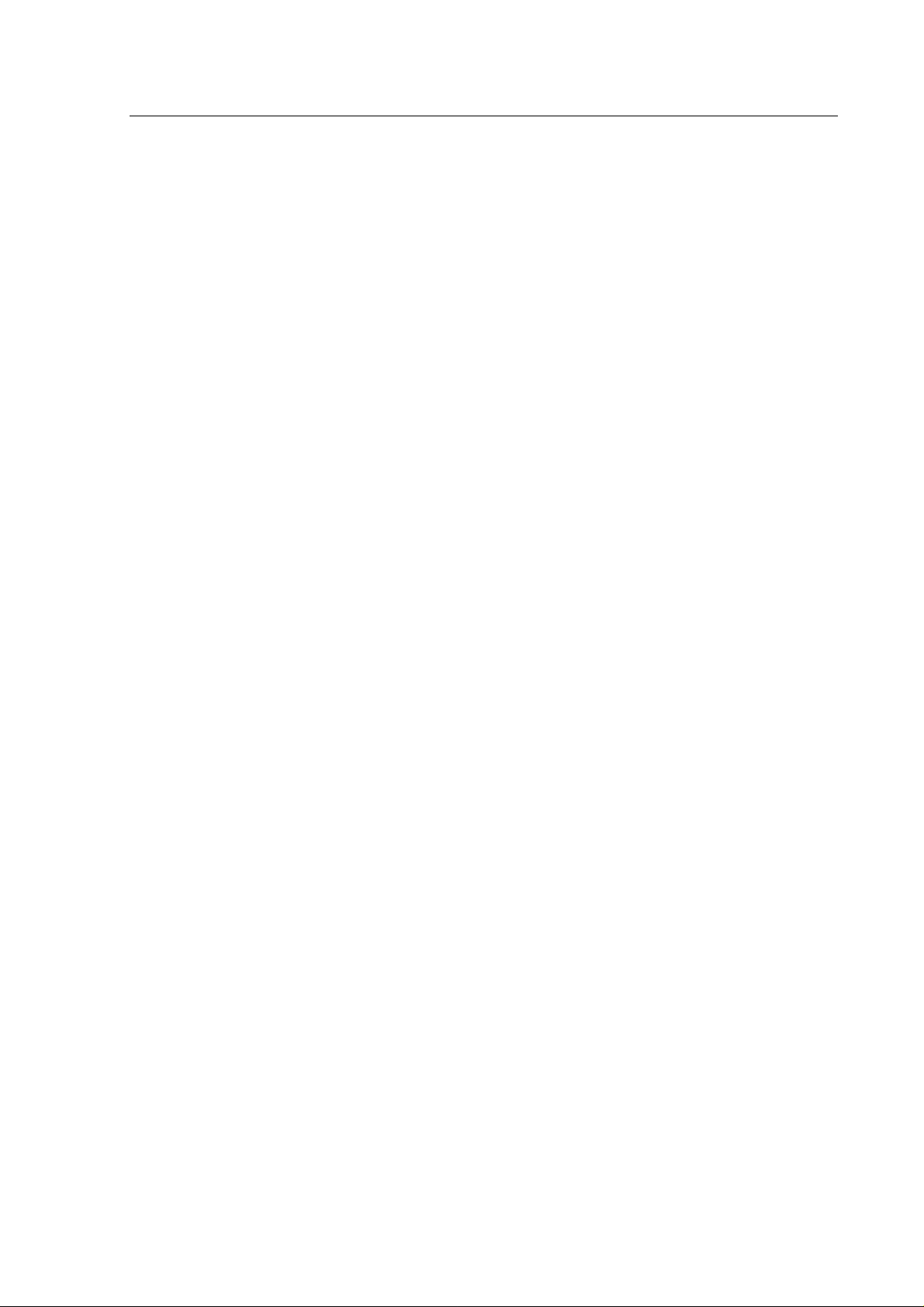
2. 打印机的安装
2. 打印机的安装
本节概述了在对打印机进行操作之前的安装步骤。本节包括注意事项、电缆的连接、安装配件、装
入打印介质和碳带、插入内存卡(可选件)和进行一个打印测试。
2.1 注意事项
为了确保最好的操作环境,及保证操作人员和设备的安全,请遵守以下的注意事项。
● 请在稳定的水平面上操作机器,不可在过分潮湿、高温、多灰尘、有振动的环境下操作,也不可
直接受到阳光的照射。
● 请保持操作环境无静电。静电放电会损坏机器内部元件。
● 请确保打印机有专用插座,不可与其他高工作电压电器共用插座,否则将引起电线的电源干扰。
● 确保打印机连接在电源干线上,使用三线插孔,并保持良好的接地。
● 不要在机箱打开状态下操作本设备。切记不要让手指或者衣服夹入打印机正在操作中的部件,
特别是可选的切刀装置中。
● 在打印机内部进行更换碳带、打印介质或者清洁打印机等操作的时候, 要确保关掉打印机电源,
并且拔掉打印机电源线。
● 为了获得更好的打印效果和实现打印机更长的寿命, 最好仅使用东芝泰格推荐的打印介质和碳
带。
● 按照说明书存放打印介质和碳带。
● 本打印装置包含许多高压部件,切不可打开机箱,以免受到电击。另外,打印机还包含有很多
非常精巧灵敏的部件,如果通过非授权操作人员的接触很可能被损坏。
● 必须用干燥清洁的布料或者略带清洁液的布料,擦拭打印机外部。
● 清洁热敏打印头时要小心,打印头打印时/后会发烫,请等到其冷却后再清洁。请使用东芝泰格
的打印头清洁笔进行管理。
● 切记不要在打印机正在打印的时候或者 ON LINE(在线)指示灯正在闪烁的时候关掉电源或者
拔掉电源插头。
2.2 打印之前的程序
本节概述了打印机的安装过程。
1. 拆箱取出打印机和所有附件。
2. 查阅本手册的安全预防部分,在一个合适的地方安装打印机。
3. 将风扇过滤器安装到打印机上。(参阅 2.3 节)
4. 电脑主机一定要有一个串口,一个并行端口,USB 插口或者 LAN 插口。(参阅 2.4 节)
5. 确定要将电源线插头插入到交流电插口中。(参阅 2.5 节)
6. 装载打印介质。(参阅 2.7 节)
7. 根据打印介质调节穿透传感器或者黑标传感器。(参阅 2.7 节)
E2-1
Page 15
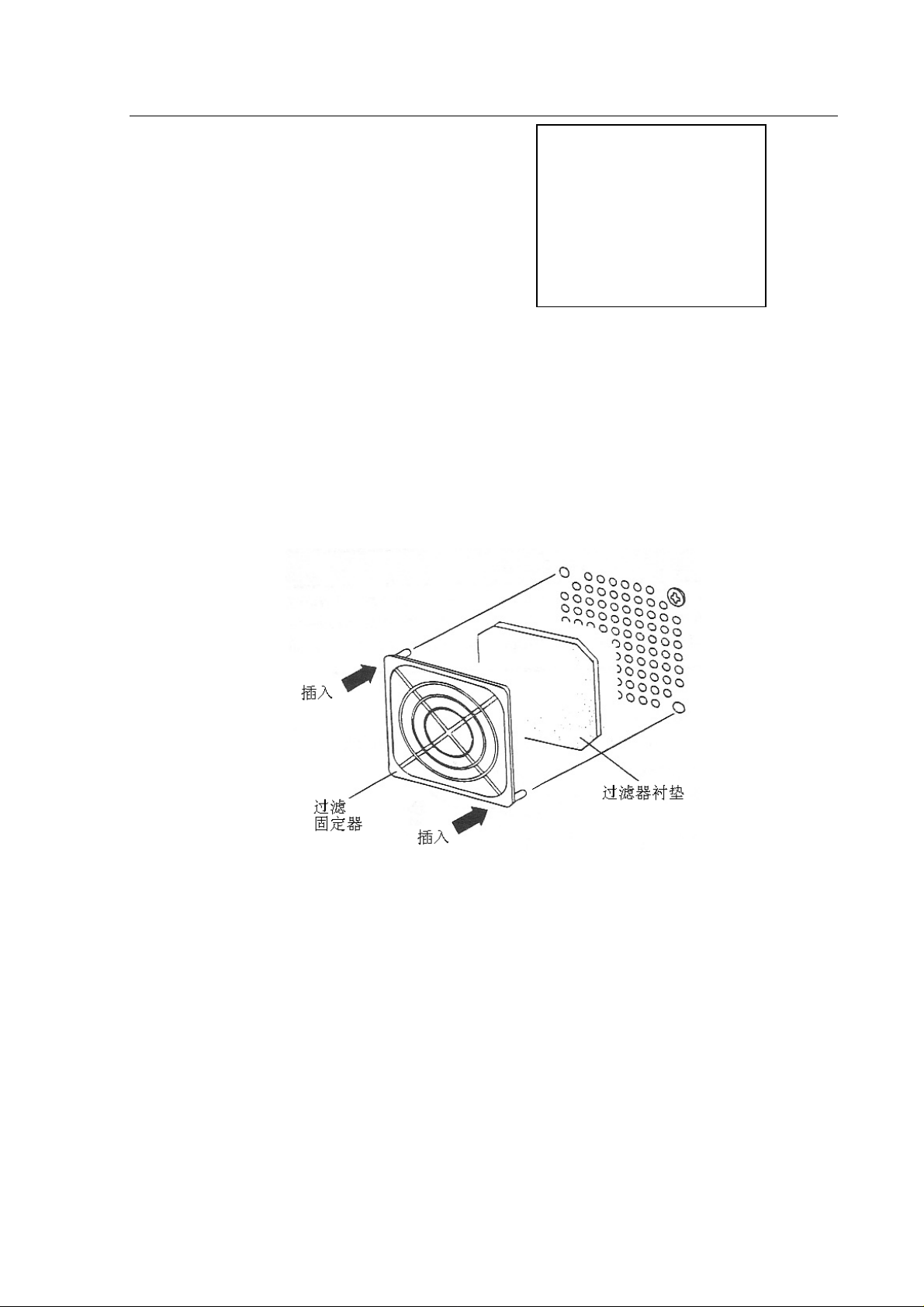
2. 打印机的安装
过
8. 安装碳带。(参阅 2.8 节)
9. 打开电源开关。(参阅 2.6 节)
10. 执行打印测试。(参阅 2.10 节)
11. 安装打印机驱动。(参阅打印机驱动手册)
必须准备以下一种电缆线,才能
与主机连接
(1) RS-232C cable: 25
(2) Centronics cable: 36
(3) USB: B plug (
(4) LAN: 10 Base-T or 100
Base-TX (
注意
.
选购件
:
选购件
)
针
)
针
2.3 装配风扇过滤器
安装打印机时,要确保在使用之前装好风扇过滤器。
风扇过滤器包括两个部分:
(1) 过滤垫
(2) 过滤固定器
安装风扇过滤器时,要将过滤器衬垫放置到过滤器的固定器内,轻轻地把过滤器压入到下图指定的
位置,并且保证连接针脚和连接插口相吻合。
2.4 打印机上的线缆连接
下段概括了怎样通过线缆把打印机和计算机主机相连,并且说明了怎样用线缆和其他设备相连接。
根据打印标签的应用软件,有四种方式可以将打印机和计算机主机相连,包括:
● 在打印机 RS-232 串行端口和一个计算机主机的 COM 端口用串行电缆连接。(参阅附录 3)
● 在打印机标准并行端口和计算机主机并行端口(LPT)之间用并行电缆连接。
● 用可选网卡进行以太网连接。
● 在打印机附带 USB 端口和计算机主机 USB 端口之间用 USB 电缆连接。(参考 USB1.1)
E2-2
Page 16
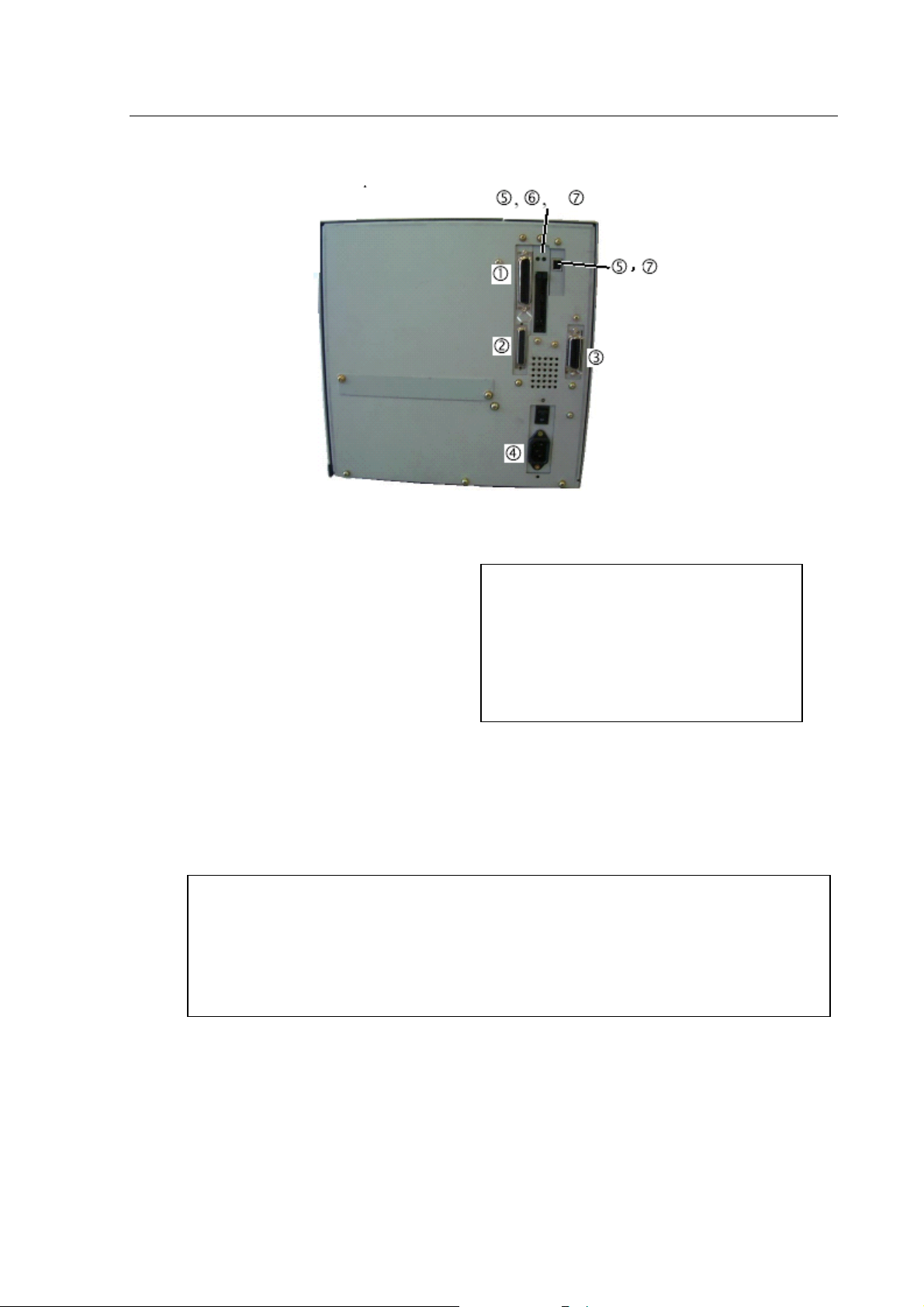
2. 打印机的安装
下图表示了所有与现行版本打印机的线缆连接方式。
c 并行端口连接(Centronics)
d 串行端口连接(RS-232C)
e 扩展输入/输出端口连接(选购件)
f 电源插口
g USB 端口连接(选购件)
h PCMCIA 板卡插口(选购件)
i 局域网卡端口连接(选购件)
注意:
1. 上图表示了所有选购件完全安装下的端
口连接布局图,但是可能根据你系统配
置的不同而不同。
2. USB 和 LAN(局域网卡)端口不能同
时使用。
2.5 连接电源线
1. 在连接电源线的之前确定打印机电源开关在 OFF(O)位置以防可能的电击或
者损坏打印机。
2. 只能使用打印机提供的电源线。使用其他电源线可能会引起电击或者火灾。
3. 将电源线连接到一个适当的接地插口上。
E2-3
注意:
Page 17
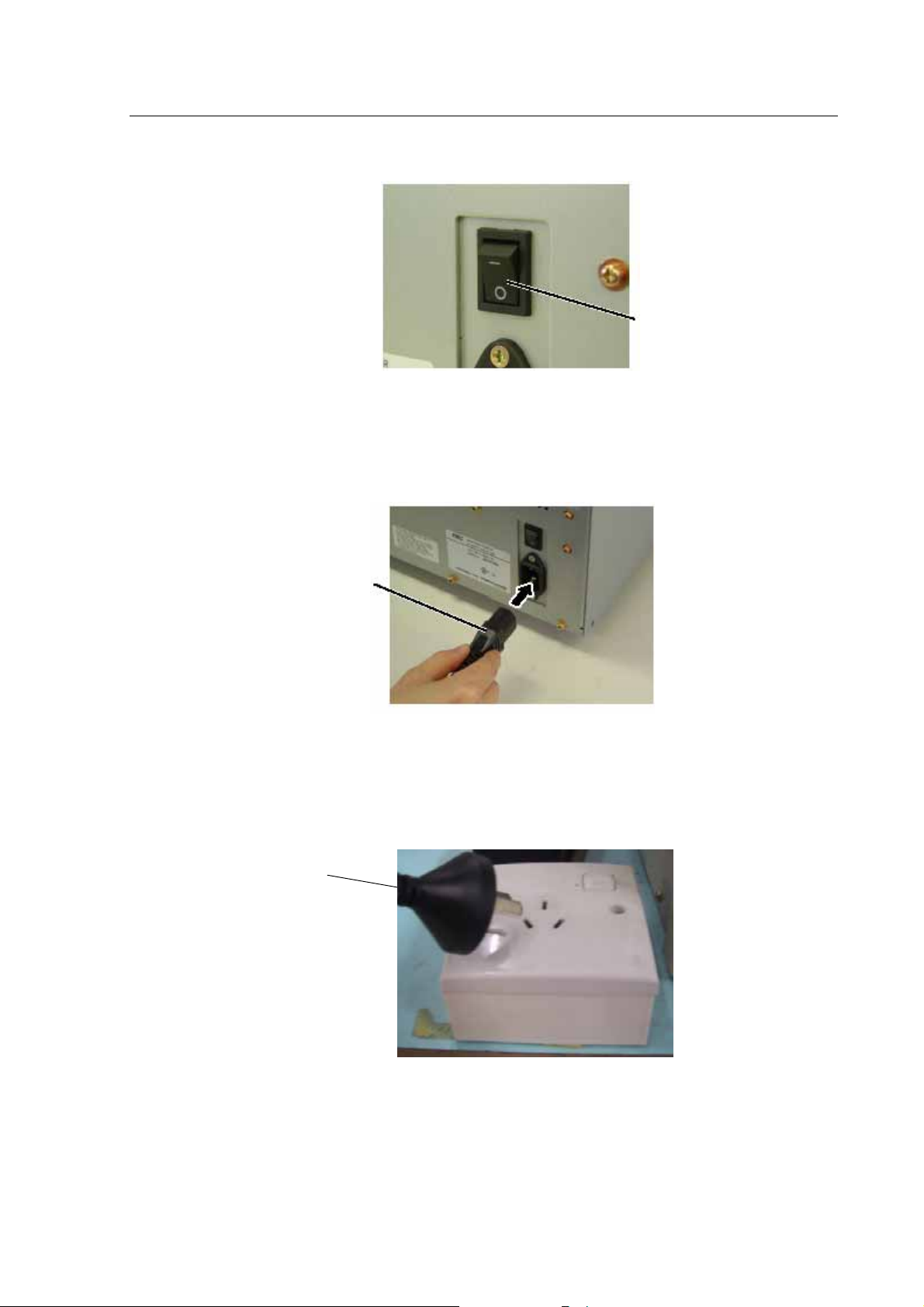
2. 打印机的安装
1. 确定打印机电源开关在 OFF(关)位置。
2. 参照下图连接打印机电源线。
电源线
电源开关
3. 把电源线的另一端插到接地的插口里,如下图所示。
电源线
[CN Type]
E2-4
Page 18

2. 打印机的安装
2.6 开/关打印机
当打印机和计算机主机相连接时,习惯上在打开计算机主机之前打开打印机,在关掉打印机之前关
掉计算机主机。
2.6.1 开打印机
1. 打开打印机电源,按照下图方式按下电源开关。注
( | ) 表示打开。
电源开关
使用电源开关打开/关闭打印机。
直接插入或者拔除电源线以打开
或者关闭打印机很可能会引起火
灾,或者电击,或者损坏打印机。
如果显示屏上显示的不是 ON
LINE 信息或错误灯(ERROR)灯
亮,请参阅 5.1 节——错误信息。
警告:
注意:
意,标识
2. 检查 LCD(液晶信息显示器)信息显示器上是否
显示 ON LINE(在线)信息,并且检查 ON LINE
和 POWER LED 灯是否可以点亮。
2.6.2 关打印机
警告:
1. 不要在打印状态下关打印机,
可能会堵塞打印纸或者损坏打
印机。
2. 不要在 ON LINE (在线)指示
灯闪烁的时候关掉打印机,会
损坏电脑主机。
1. 在关打印机开关之前确定 LCD 信息显示器里显示
的是 ON LINE(在线)信息,ON LINE LED 指示
灯亮并且不闪烁。
2. 按电源开关关打印机如下图所示。标识
机。
E2-5
({)表示关
电源开关
Page 19

2. 打印机的安装
2.7 加载打印介质
警告!
1.不要接触移动中的
部件。为了减少手指首
饰或衣服等夹入移动
中部件的危险,一定要
在打印机所有部件都
完全停止下来的时候
再加载介质。
2.打印头在打印后会
变得很热。在加载介质
之前要等打印头冷下
来。
3.为了避免受伤,千万
不要在开关机盖时夹
到手指。
注意!
在抬起打印头时不要
接触打印头部件,否则
会因静电或其他打印
质量问题引起打印缺
失。
注释:
1.当把打印头控制杆
拨到 Free 位后,抬起
打印头。
2.只有将打印头控制
杆拨到 Lock 位置才可
以打印。(这样保证打
印头回位)打印头控制
杆在 Lock 位上有两个
挡。根据介质类型可选
择不同挡位:位置 1:
4. 将固定环逆时针旋转,从供纸轴上取下挡纸板。
标签;位置 2:吊牌。
但是,根据介质的不同
合适的位置也不同。需
要更详细的说明,请与
东芝泰格授权服务代
理商联络。
3.不要将固定环逆时
针方向旋转的太多,否
则它会从供纸轴上脱
落。
下面的过程说明了正确装载打印介质的过程,以保证介质平直
的穿过打印机。
打印机可以打印吊牌和标签。
1. 关掉电源打开机箱顶盖
2. 将打印头控制杆拨到 Free 位,放开碳带轴挡板。
3. 抬起打印头。
打印头模块
注意
机箱顶盖
打印头控制杆
!
在清洁打印头时,请注意不要用类似手表、戒指等的硬物接触打印头
注意不要让金属或手表表面的玻璃
部分接触打印头边缘.
注意不要让类似戒指之类的金属
物体
接触打印头边缘.
打印头部件很容易因为振动而受到损坏,所以请勿用硬物敲击
打印头
.
E2-6
碳带轴挡板
。
固定环
供纸轴
挡纸板
Page 20

2. 打印机的安装
介质
介质
2.7 加载打印介质(续)
5. 将介质放到供纸轴上
注意:
不要将供纸支架上
的固定环旋得太紧。
6. 绕着轴导入介质,然后从打印机前面拉出介质。
7. 将供纸轴上的凹槽对准供纸支架上的凹槽,向里推直到介质
被固定在合适的位置。这样介质会自动地放置到打印中心位
置。
凹槽 挡纸板
供纸支架
突起部分
供纸轴
内卷标签纸安装方法 外卷标签纸安装方法
8. 让介质穿过介质固定夹,调节固定夹直至关重要介质宽度,旋紧
固定螺丝。
9. 确保通向的打印路径是直行的, 同时打印介质应该被设置在打印头
的中间位置。
打印介质固定夹
固定螺丝
打印头
打印头
介质
固定环
供纸支架
打印介质固定夹
E2-7
Page 21

2. 打印机的安装
2.7 加载打印介质(续)
10. 放低打印头的位置,直到它被锁住。
11. 加载打印介质之后,有必要设置介质探测器查找标签或者吊牌(连续
纸)的初始位置。
设置间隙探测器位置
(1) 取下以保证介质探测器安全的固定螺丝。
(2) 用手移动介质探测器,这样间隙探测器就被固定在标签的中心位
置。( 表示间隙探测器的位置)
(3) 旋紧固定螺丝。
注释:
请确认黑标探测器能否
能检测到黑标的中心位
置,以免引起纸张堵塞或
者无纸错误。
设置黑标探测器位置
标签
介质探测器
(1) 取下以保证介质探测器安全的固定螺丝。
(2) 从打印机前面向外拉动大约 500mm 的介质,并将介质折叠回
原位,让其穿过探测器,加载在打印头之下,这样从上面就可
以看到黑标。
(3) 用手移动介质探测器以使黑标探测器与介质上的黑标中心对
齐。( 表示黑标探测器的位置)。
(4) 旋紧固定螺丝。
固定螺丝
间隙
间隙探测器
黑标探测器
介质探测器
E2-8
黑标
固定螺丝
Page 22

2. 打印机的安装
2.7 加载打印介质(续)
注释:
1.确定将选择开关置于
STANDARD/PEEL OFF 位
置。
2.如果打开前盖板,底纸就很
容易被回卷到卷轴上。
3.设置紧线夹,将夹子长边插
入到回卷轴的凹槽里。
4.如果把底纸直接放到紧线轴
里或者纸张卷芯会损坏衬
纸。当使用回卷轴时,通过
松开 B3x4 来打开固定器。
否则,很难拉出损坏的底纸
卷轴。
挡板固定器
B-3x4 螺丝
紧纸卷轴
紧纸夹
12. 本打印机有四个模式。如何选择各种模式下的打印介质请参考下
文。
批处理模式
在批处理模式下,打印介质是被连续地打印和导入的,直到设定好的吊
牌/标签被打印完为止。
剥离模式(可选件)
在剥离模式下,每打印好一张标签, 底纸就自动地被分离开了。
(1) 从介质起始边缘分离开足够的标签, 给底纸留下 500mm 的宽
度。
(2) 在剥离托盘下插入底纸。
(3) 将底纸绕到回卷轴上,并将底纸固定在紧线夹位置。(顺着卷
当使用纸张卷芯时,可以通过
固定器把卷芯放在紧线卷轴
上, 把底纸的顶端用胶带粘
在卷芯上, 这样就不必用紧
线夹了.该绕卷方式适用于嵌
入式回卷模式。
轴的转动方向,逆时针方向将底纸绕到卷轴上。)
(4) 逆时针方向转动回卷轴,给底纸留些空间。
(5) 将回卷器上的选择开关置于 STANDARD/PEEL OFF 位置。
前挡板
黑色螺丝
剥离器
底纸
紧纸夹
E2- 9
Page 23

2. 打印机的安装
2.7 加载打印介质(续)
确定将选择开关置到
REWINDER 位置。
若在使用嵌入式回卷装置时打印
介质歪斜,旋转回卷导纸板上的
调节把手纠正打印介质供给位
置。顺时针方向转动回卷标示盘
是前进,逆时针是后退。
当打印介质歪向右边:
松开 SM-4x8 螺丝,顺时针方向
旋转调节把手,正确地固定回卷
标示盘位置后,旋紧 SM-4x8 螺
注释:
调节:
丝。
当打印介质歪向左边:
松开 SM-4x8 螺丝,逆时针方向
旋转调节把手,正确地固定回卷
标示盘位置后,旋紧 SM-4x8 螺
丝。
切刀很锋利,在处理切刀的时候
要小心以免受到伤害。
1. 确定切掉标签底纸。切掉标
签会使胶水粘到切刀上而影
响切刀质量和缩短使用寿
命。
2. 使用超过规定厚度的标签纸
会缩短切刀寿命。
当使用螺旋式切刀的时候,要安
装碳带节省模块(B-9904-R-
QM),否则会引起纸张堵塞或
警告!
注意!
注释:
内置回卷模式(可选件)
当配有回卷导纸板时,紧纸轴可以作为内置回卷器来回收打印介质。
(1) 松开两个黑色螺丝,打开前挡板。
(2) 用 SMW-4x8 螺丝将回卷导纸板与剥离器固定在一起。
(3) 从回卷导纸板下插入打印介质。
(4) 将打印介质绕到紧纸卷轴上,并将它固定在紧纸夹位置。
(5) 逆时针方向旋转紧纸卷轴拉紧打印介质。
(6) 将回卷设备上的选择开关置于 REWINDER 位置。
回卷导纸板
切刀模式(可选件)
若安装了标配的切刀模块,打印介质会自动被切割。可以选择摆动式切
刀和旋转式切刀,但是用途是一样的。
将打印介质前沿部分插入到切刀模块输出口中。
13. 如果加载的打印介质是热敏型的介质(表面经过化学处理的),加
载打印介质程序就已经完成。关上碳带挡板,即将打印头拧置于 Lock
位置。然后,关上机箱上盖。如果是热转印介质,也有必要安装碳带。
参考 2.8 节——安装碳带。
切刀模块
打印介质
打印介质输出口
SMW-4x8 螺丝
调节把手
SM-4x8 螺丝
者出现碳带错误。
E2-10
Page 24

2.打印机的安装
2.8 安装碳带
1. 不要接触任何移动的部
件。尽量避免手指、首
饰、衣服等夹入正在移动
中的部件以免受伤,在打
印机完全停止后安装碳
带。
2. 打印之后打印头会变的很
热,必须先使其降温后方
可安装碳带。
3. 在打开或者关闭机盖的时
候必须小心手指以免被夹
伤。
在抬高打印头的时候不要接触
打印头部件, 否则会减少打印
点数或者引起其它打印质量问
题。
警告!
注意!
有两种打印介质可供选择: 热转印介质和热敏型介质(表面经过化学
处理的)。切忌在使用热敏介质的时候安装碳带。
1. 碳带固定器按逆时针转动 90 度,将它们移至碳带轴的末端。
碳带固定器
碳带轴
2. 在碳带轴之间留下一段空隙,如下图所示将碳带放到碳带轴上。
碳带轴
打印头模块
碳带卷轴
注意
!
在加载或更换打印介质或是碳带时,请注意不要用类似手表、戒指的硬
物接触打印头
。
注意不要让手表表面的玻璃部分接
触打印头边缘.
注意不要让类似戒指之类的金属
物体
接触打印头边缘.
打印头部件很容易因为振动而受到损坏,所以请勿用硬物敲击打印头
E2-11
.
Page 25

2.打印机的安装
注释
1. 打印时应绷紧碳带,皱起的
碳带会降低打印质量。
2. 碳带探测器被安装在打印
头部件的尾部, 它能够检
测碳带是否用完了,当检测
出碳带用完时,显示器会
显示“NO RIBBON”信息,
ERROR LED 指示灯会跳
闪。
注释:
每一次碳带损耗量是由使用的碳带
的外部卷轴直径和打印速度来决
定。
打印速度 碳带损耗/碳带节省
3”/sec. 大约 6 mm
6”/sec. 大约 10 mm
10”/sec. 大约 20 mm
3. 沿着碳带卷轴滑动碳带固定器到固定的中心位置。
4. 放低打印头部件,将碳带挡板和碳带卷轴的洞孔对齐。
5. 让碳带保持松弛状态, 将引导碳带绕到卷轴上,直到能看到碳带的前
部为止。
碳带挡板
6. 将打印头控制杆置于 Lock 位置,放下打印头。
7. 合上机盖。
自动碳带节省模式(可选件)
当选择了自动碳带节省功能之后,当无打印区域超过 20mm(3or6
ips)或者 30mm(10ips)时将很容易降低碳带损耗。关于此功能的更
多信息请咨询东芝泰格授权服务代理商。
E2-12
Page 26

2. 打印机的安装
A
如网卡
)
2.9 插入 PCMCIA 卡
(可选件)
1. 为了保护 PC卡,请在触摸
板卡之前接触打印机的金
属外壳以放掉身体所带的
静电。
2. 在插入或者拿去 PCMCI
卡之前确认打印机电源关
掉。
3. 为了保护 PCMCIA 卡在不
用的时候放入保护箱内。
4. 不要让卡受到电击或者过
大压力,不要将卡暴露在
极端高温或者潮湿的环境
下。
5. 即使插入方向错误也能将
卡插入插槽一半左右。但
是,插槽的设计比较安
全,卡和针脚不相吻合。
如果是使用东芝的打印机, 比
如 B-472 和 B-572, 也可以读
取只读格式的闪存.
注意!
注释:
当选购件 PCMCIA 接口板被安装到打印机上时,有两个 PCMCIA 插槽
可用,如下图所示。允许使用闪存卡或者输入/输出卡比如网卡。下段
概述了怎样插入 PCMCIA 卡。
1. 确定打印机电源开关处在 OFF 位置。
2. 将 PCMCIA 卡印有型号的一面朝向左,将卡插入到适当的插槽位置
直到反弹按钮弹出。
反弹按钮
插槽 1:
(仅用于记忆卡)
插槽 2:
(用于输入/输出型卡
3. 轻轻拉出反弹按钮并折向上方。
型号名印刷面
反弹按钮
4. 以下 PCMCIA 卡都可使用。
类型 品牌 说明 备注
ATA 卡
LAN 卡 3 COM 3CCE589ET Series
闪存卡
(4 MB)
闪存卡(1 MB)
San Disk,
HITACHI
Maxell EF-4M-TB
Maxell EF-4M-TB
Centennial
Technologies INC.
INTEL
Simple
TECNOLOGY
Mitsubishi
PC Card KING
MAX
Centennial
Technologies Inc.
PC Card
Mitsubishi
Maxell
Mitsubishi
A card conforming to
the PC card ATA
standard
CC
DC
FL04M-15-11119-03
IMC004FLSA
STI-FL/4A
MF84M1-G7DAT01
FJN-004M6C
FL04M-20-11138-67
FJP-004M6R
MF84M1-GMCAV01
EF-1M-TB
MF81M1-GBDAT01
AA
----------
只能插入插槽 (2) .
(此卡插入插槽(1)将
不能工作)
可读/写
可读(参考注释.)
E2-13
Page 27

2. 打印机的安装
2.10 测试打印
注释:
1. 选择与所使用的介质相匹
配的探测器类型。一般,
反馈探测器(黑标探测
器)对应吊牌/标签,传送
探测器(供纸间隙探测
器)对应标签。
2. 选择与所使用介质匹配的
打印模式。一般,热转印
方式需要碳带,而热敏打
印则不需要碳带。
执行一个打印测试来检测打印机是否能正常操作。
下文指导你通过一个诊断程序来执行测试标签打印。请按照下文一步一
步执行以获得精确的执行结果。
1. 使用普通的标签来测试打印。为了得到最好的效果,请用 76mm 或
者更长的标签。
2. 同时按住[FEED]和[PAUSE]键不放,打开打印机电源开关。LCD 信
息显示屏会显示以下信息。
<1>DIAG. 1.0A
3. 按下[FEED]键三次转到测试打印模式,如下图 LCD 信息显示屏所
示。
<4>TEST PRINT
4. 按下[PAUSE]键会显示打印情况设置信息。
<4>TEST PRINT
PRINT CONDITION
5. 按下[PAUSE]键会显示设置统计结果信息。通过[FEED]或
[RESTART]键设置统计结果。
<4>TEST PRINT
ISSUE COUNT 1
6. 按下[PAUSE]键会显示打印速度信息。通过[FEED] 或[RESTART]
键设置打印速度。
<4>TEST PRINT
PRINT SPEED 6”/s
7. 按下[PAUSE]键会显示探测器设置信息。通过[FEED] 或
[RESTART]键选择探测器类型。
<4>TEST PRINT
SENSOR TRANS.
8. 按下[PAUSE]键会显示打印模式设置信息。通过[FEED]或
[RESTART]键选择打印模式。
<4>TEST PRINT
PRT TYPE TRANSFR
E2-14
Page 28

2. 打印机的安装
N
2.10 测试打印(续)
当选择了 PAPER FEED 的时
候,打印机将介质供给到正确
的打印开始位置。如果不需要
调节打印开始位置,选择
PAPER NO FEED 并存储介
质。
注释:
9. 按下[PAUSE]键会显示模式设置信息。通过[FEED]或[RESTART]
键选择模式。
<4>TEST PRINT
TYPE [S]NO CUT
10. 按下[PAUSE]键会显示介质尺寸设置信息。通过[FEED]或[RESTART]
键选择介质尺寸。
<4>TEST PRINT
LABEL LEN. 76mm
11. 按下[PAUSE]键会显示纸张供给设置信息。通过[FEED]或[RESTART]
键选择是否进行供给操作。
<4>TEST PRINT
PAPER FEED
12. 当按下[PAUSE]键时,会调用一个空白介质。然后,LCD 信息显示屏
会返回显示测试打印开始信息。
<4>TEST PRINT
注释:
如果在打印空白吊牌之后按下
[FEED]键,打印机会进入厂商
测试模式。按下[PAUSE]键推
出该模式。
13. 按下[PAUSE]键,再按[FEED]键。当按下[PAUSE]键时,打印机以设
定好的斜线打印(1 点)。
<4>TEST PRINT
SLANT LINE (1DOT)
14. 按下[FEED]键和[PAUSE]键,打印机以设定好的斜线打印(3 点)。
<4>TEST PRINT
SLANT LINE (3DOT)
键
15. 按下[FEED]键和[PAUSE]
<4>TEST PRINT
CHARACTERS
,打印机以设定好的字符打印。
键
16. 按下[FEED]
和[PAUSE]键,打印机以设定好的条码打印。
<4>TEST PRINT
BARCODE
17. 按下[FEED]
键
和[PAUSE]键,打印机会打印设定好的
标签
空白 。
<4>TEST PRINT
ON PRINTING
18. 按下[PAUSE]键,LCD 信息显示屏会返回显示测试打印开始信息。
E2-15
Page 29

2. 打印机的安装
2.10 测试打印(续)
19. 当你完成了测试打印的操作后,将打印机电源关掉再打开,检查
LCD 是否显示 ON LINE 信息,是否 ON LINE 和 POWER LED灯
都亮着。
测试打印标签斜线(1 点)示例。
测试打印标签斜线(3 点)示例。
测试打印标签字符示例。
E2-16
Page 30

2. 打印机的安装
2.10 测试打印(续)
测试打印标签条码示例。
厂商测试标签示例。
E2-17
Page 31

3.在线模式
3. 在线模式
3.1 操作面板
只有当选择碳带结束探测功能
的时候才会有闪烁提示。
用重启键可以在暂停或者除错
之后继续打印。
注释:
注释:
本章描述了在线模式状态下操作面板中按键的使用功能情况。当打印
机处在在线模式状态下并且和一个主机相连时,就可以完成在标签或
吊牌上打印图象的常规操作。
下图展示了操作面板和按键的功能
LCD 液晶信息显示屏
LCD 液晶信息显示屏, 以数字字符和符号的方式显示打印机即时的状
态。最多能显示两行 32 个字符。
在操作面板上有 3 个 LED(发光二级管)指示灯。
LED 灯亮 …
POWER 打开打印机 -----
ON LINE 准备打印
ERROR 打印机出现错误
操作面板上有三个按键。
PAUSE
RESTART
FEED 输入打印介质
电源指示灯
(绿色)
[进纸]键
[重启]键
打印机正和主机通信
碳带接近用完
(参考注释)
临时停止打印
重新开始打印
在线指示灯(绿色)
错误指示灯(红色)
[暂停]键
闪烁
…
E3- 1
Page 32

3. 在线模式
N
3.2 操作
3.3 重启
若打印机在出错或者暂停状态
下按[RESTART]键的时间不足
三秒,打印机将重新打印。但
是,如果出现通信错误或者命
令错误,打印机返回空闲状
态。
注释:
当打印机被打开时,ON LINE(在线)信息在液晶信息显示器里显示出
来。在等待状态或者常规打印进行中时,也一直被显示出来。
1. 打印机被打开,在等待状态或者打印状态。
ON LINE
B-SX4T V1.0A
2. 如果在打印的时候有什么错误出现,一条错误信息就会被显示出
来。打印机会自动停止打印。(在右面的数字表示了要被打印
的剩余介质数量。)
3. 为了清除错误,按[RESTART]键,打印机恢复打印。
4. 如果在打印的时候按下[PAUSE]键,打印机会立即时停止打印 。(右
5. 如果按下了[RESTART]键打印机继续打印。
重启操作清除从计算机传送到打印机的打印数据,打印机返回到待机状
态。
1. 打印机被打开,等待或者打印。
2. 按下[PAUSE]键(暂停)停止打印或者清除计算机传送来的数据。
3. 按下[RESTART]
4. 按下[PAUSE]键。从计算机传诵来的数据将被清除,打印机返回到
O PAPER 125
B-SX4T V1.0A
ON LINE
B-SX4T V1.0A
面的数字表示了要被打印的剩余介质数量。)
PAUSE 52
B-SX4T V1.0A
ON LINE
B-SX4T V1.0A
ON LINE
B-SX4T V1.0A
打印机停止打印。
PAUSE 52
B-SX4T V1.0A
键
(重新启动)并保持三秒以上。
<1>RESET
待机状态。
ON LINE
B-SX4T V1.0A
E3- 2
Page 33

3. 在线模式
3.4 转储模式
在转储模式状态下,任何从电脑主机传送来的字符信息都将被打印。接
收到的字符被用十六进制的数值所表示。这样允许用户校验程序命令和
调试程序。更细节的问题,请向您身边的东芝泰格服务代理商咨询。
E3- 3
Page 34

4. 维护
4. 维护
1. 要保证在断开电源线状态下
进行维护,否则可能引起
电击。
2.
避免在开关机箱或者打印
座架时夹到手指,以免受
伤。
3.
打印头在打印后会变得很
热, 在维护之前先让打印
头降温。
4.
不要直接把水撒到打印机
上。
警告!
4.1 清 洁
4.1.1 打印头/滚 筒/传感器
1.
不要使用挥发性溶液包括
稀释剂和苯液,以免使机
盖掉色、打印失灵或打印
机破损。
不要用手直接碰触打印头
2.
热敏单元,以免静电会损
坏打印头。
3.
一定要使用打印头清洁笔,
否则会减少打印头寿命。
注意!
本章介绍了怎样进行日常维护。为了保证打印机能持续高质量的工
作,你应该定期进行日常维护。如果打印机使用频率比较高应该每
天维护,如果使用频率较低, 则可以每星期维护一次。
为了保持打印机性能和打印质量,请定期清洁打印机,或者在更换
打印介质和碳带后清洁。
1. 关电源, 拔掉打印机电源插头。
2. 打开机箱上盖。
3. 把打印头控制杆转到 Free 位置,然后松开碳带轴的固定板。
4. 抬起打印头支架。
5. 取出碳带和打印介质。
注意
!
在清洁打印头时,请注意不要用类似手表、戒指等的硬物接触打印头
。
注意不要让手表表面的玻璃部分接
触打印头边缘.
打印头部件很容易因为振动而受到损坏,所以请勿用硬物敲击打印头
E4- 1
注意不要让类似戒指之类的金属
接触打印头边缘.
物体
.
Page 35

4. 维护
请您从授权的东芝泰格服务代
理商处购买打印头清洁笔
(P/No. 24089500013)。
注意:
4.1.2 机 箱 盖 和 操 作 面 板
1. 切忌直接把水撒到打印机
上。
切忌直接用清洁剂擦拭机
2.
箱盖或者操作面板。
切忌在塑胶机盖上用稀释
3.
剂或者其他挥发性溶液擦
拭。
切忌用酒精清洁操作面
4.
板、机箱盖或者供纸窗,
否则会引起褪色、变形或
者使结构产生缺陷。
注意!
6. 用打印头清洁笔或者用纯酒精略微浸湿的棉签软布清洁打印头。
打印头
打印头热敏
单元
滚筒
7. 用纯酒精略微浸湿的软布擦拭滚筒、走纸轴和压纸轴, 清除打印
机内部的污垢或无关物体。
8. 用干燥软布擦拭黑标探测器和间隙探测器。
请用干燥的软布或者略浸有中性清洁液的布料擦拭机箱盖和操作面
板。
黑标探测器/间隙探测器
送纸轴
走纸轴
E4- 2
Page 36

4. 维护
介质导向板
4.1.3 切刀模块(可选件)
1. 在清洁切刀模块之前一定
要关掉电源。
2.
因为切刀刀刃很锋利,清
洁的时候要小心以免伤到
自己。
警告!
4.2 打印介质和碳带的
存储/处理
请认真查阅和理解使用手册。
使用指定的介质和碳带来适应
具体地需求。用非指定的介质
和碳带会减少打印头寿命,以
及导致出现条码可读性问题或
者打印质量问题。所有的介质
和碳带都应该小心保存, 避免
介质、碳带或者打印机受到损
坏。
注意!
摆动式切刀和螺旋式切刀均为选购件。它们都用同一种方式清洁。在去
除旋转切刀盖的时候,先去除盖底的螺丝。
1. 松开两个螺钉以去除切刀盖。
2. 去除塑料螺丝拆下介质导板。
3. 去除堵塞纸张。
4. 用略浸有酒精的软布料清洁刀片。
5. 按照相反的顺序重新组合切刀模块。
• 打印介质及碳带的保存时间不要超过厂商推荐的保存期限。
• 不要将耗材保存在不平坦的地方, 否则易使它们变形, 而影响打
• 将打印介质及碳带保存在塑料袋中, 每次打开后都必须重新封好,
• 在凉爽干燥的地方存储介质和碳带。避免阳光直射、高温、潮
• 热敏介质不能存放在Na
• 用来预打印的标签所用的颜料可能含有一些会减少打印头寿命的
塑胶螺丝
切刀盖
印质量。
否则, 附着上的灰尘和污垢会磨损打印头而减少打印头的寿命。
湿、有灰尘和废气的地方存储。
+
-
Cl
离子超过 500ppm的地方。
成分,不要使用颜料中含坚硬物质成分的预打印标签,如碳酸钙
(CaCO
如有更多问题,请与当地的购货商, 或者介质、碳带的生产厂商
联系。
)和高岭土(Al2O3, 2SiO2, 2H2O)等。
3
离子超过 800ppm, K+离子超过 250ppm和
螺丝
切刀部件
固定刀片
摆动刀片
E4- 3
Page 37

5. 故障检修
5. 故障检修
本章列出一些错误信息、可能遇到的问题和解决方法。
如果遇到本章描述的操作都不能解决的问题,请不要自己尝试去维修打印机, 请关上打印机电源拔下电源
线,与授权的东芝泰格服务代理商取得联系获得帮助。
5.1 错误信息
注意:
• 如果一个错误信息即使按了[RESTART]键也不能清除,请关掉打印机然后再重新开机。
• 关掉打印机之后,所有的打印数据都将被清除。
• ****表示未打印介质数量,最多 9999(页)。
错误信息 问题/原因 解决方法
HEAD OPEN 联机状态下打印头处于打开状态。 合上打印头。
HEAD OPEN **** 打印头打开状态下尝试进纸或者打印。 合上打印头,再按[RESTART]键。
COMMS ERROR 出现通讯错误。
PAPER JAM **** 1. 打印介质的通道堵塞了,进纸不通畅。
2.
安装的介质类型与选择的传感器类型不
CUTTER ERROR
****
(只有打印机安装
了切刀模式)
一致。
3.
黑标探测器没有对准介质上的黑标。
4.
所装介质的尺寸与程序设定的尺寸大小
不一致。
间隙探测器不能区分是打印区域还是标
5.
签的间隙。
在切刀中打印介质堵塞。 去除堵塞的打印介质,按[RESTAR]键。
警告!
确定接口电缆是否正确连接到打印机
主机上,打开主机。
1. 去除堵塞介质,清洁滚筒。重新正确加
载介质,最后按下[RESTART]键。
2.
关掉打印机再开机。选择正确的介质探
测器,最后重新恢复打印机操作。
3.
调节探测器位置,再按[RESTART]键。
4. 重新安装与程序设定的尺寸一致的打印
介质,然后按[RESTART]键,或关机
再开机,根据所装介质的尺寸重新设定
程序中的尺寸,最后恢复打印操作。
参考 5.4 节阀值设置。如果这样不能解
5.
决问题,请关机,与东芝泰格授权服务
代理商联系。
如果这样不能解决问题,关上打印机,与
东芝泰格授权服务代理商联系。
E5- 1
Page 38

5. 故障检修
5.1 错误信息
错误信息 问题/原因 解决方法
NO PAPER **** 1.介质用完了
2.介质安装不正确
3.标签脱落
RIBBON ERROR **** 碳带错误
NO RIBBON **** 碳带用完 装上新碳带,再按[RESTART]键。
REWIND FULL **** 回卷轴已满 把回卷器的回卷轴上的底纸除去,再按
EXCESS HEAD TEMP 打印头过热 关打印机,降温(大约 3分钟)。如果
HEAD ERROR 打印头有问题 更换新打印头。
Other error messages 其他可能出现的硬件或者软件问题 关打印机再开机。如果问题仍不能解决,
1.安装新介质,再按[RESTART]键。
2.重新正确地安装介质,再按[RESTART]
键。
3.换掉太松的介质。
取下碳带,检查碳带状况需要的话,更换
碳带。
如果问题仍没有解决,关上打印机,与东
芝泰格授权服务代理商联系。
[RESTART]
问题仍不能解决,请与东芝泰格授权服务
代理商联系。
请关上打印机,与东芝泰格授权服务代理
商联系。
键
。
5.2 可能出现的问题
以下是在使用打印机时可能出现的问题、原因和解决方法。
问题 原因 解决方法
打印机无法打开 1. 电源线可能断开
2.
电源插口不能正常工作
保险丝或断路器断开
3.
不进纸 1. 介质加载不正确
2. 打印机处在错误状态
介质上无打印内容 1. 未装介质
2. 未装碳带
3. 打印头安装不正确
4. 碳带和介质不匹配
打印图象模糊 1. 碳带和介质不匹配
2. 打印头不清洁
切刀无法操作 1. 切刀盖未合上
2. 介质在切刀中堵塞
3. 切刀刀刃太脏
1.
插上电源线
2. 用其他用电设施的电源线来检测此插
口
3. 检查保险丝或者断路器
1. 正确加载介质
2. 解决信息显示屏上的错误
请
( 查阅 5.1 节可获得更多信息)
1. 正确加载介质
2. 正确安装碳带
3. 正确安装打印头,关打印头滑轮
4. 为使用的介质选择合适的碳带
1. 为使用的介质选择合适的碳带
用打印头清洁器或者略浸有纯酒精的
2.
棉布清洁打印头
1. 正确安装切刀盖
2. 去除堵塞纸张
3. 清洁切刀刀刃
E5- 2
Page 39

5. 故障检修
5.3 去除堵塞介质
不要使用任何工具,以免损伤
打印头。
注意!
注意:
如果切刀内部经常堵塞,与东
芝泰格授权服务代理商联系。
本节描述怎样从打印机中去除堵塞介质的细节。
1. 关打印机,拔掉电源线。
2. 打开上盖。
3. 将打印头控制杆放到 Free 位置,打开碳带轴固定板。
4. 抬起打印头。
5. 取下碳带和介质。
打印头模块
6
. 从打印机中去除堵塞介质。切忌使用任何锋利的工具或者器具,否
则会损伤打印机。
7. 清洁打印头和滚筒,然后清除表面的灰尘或杂物。
8. 破损的介质或标签上残留的胶水都会造成介质在切刀内的堵塞,请
不要使用非东芝泰格指定的打印介质。
在去除堵塞介质时,请注意不要用类似手表、戒指等的硬物接触打印
。
头
碳带轴固定板
注意
!
注意不要让金属或手表表面的玻璃
部分接触打印头边缘.
注意不要让类似戒指之类的金属物
体接触打印头边缘.
打印头部件很容易因为振动而受到损坏,所以请勿用硬物敲击
打印头
.
E5- 3
Page 40

5. 故障检修
5.4 阀值的设置
注释:
1. 如果在暂停状态下[PAUSE]
键在三秒以内松开,打印机
不会进纸。
2. 进纸 1.5 个标签失败后会导
致错误的设置。
3. 打印头抬起时,按[PAUSE]
键不响应。
4. 进纸时不能探测到打印纸是
否用完。
5. 使用预印刷标签时,在软件
中选择间隙传感器(预印刷
标签用)也可以在打印中探
测打印起始位置。
6. 如果进行阀值设置后,打
印机仍然不能准确定位,
请与东芝泰格服务代理商
联系。
为了保证打印有准确的起始打印位置,打印机利用穿透器穿透
不同厚度的介质,其透光率不同的原理,来检测打印标签之间
的间隙。为了解决此问题,可以按下述步骤进行调整。
初始设置过程
1. 打开电源开关。打印机处在待机状态。
ON LINE
B-SX4T V1.0A
2. 加载预打印的介质卷轴。
3. 按下[PAUSE]键。
PAUSE
B-SX4T V1.0A
4. 打印机进入暂停状态。
5. 按下[PAUSE]并保持最少 3秒。
TRANSMISSIVE
B-SX4T V1.0A
显示探测器类型。
6.
通过按[FEED]键来选择需要调整的探测器。
7.
REFLECTIVE
B-SX4T V1.0A
黑标探测器
[FEED] 键
TRANSMISSIVE
B-SX4T V1.0A
间隙探测器
8.
按下[PAUSE]键并保持,直到打印机输出 1.5 个标签(或吊
牌)。
打印机会继续进纸,直到[PAUSE]键被松开为止。(所选探
测器的阀值设置通过此操作来完成)
PAUSE
B-SX4T V1.0A
按[RESTART]键。
9.
ON LINE
B-SX4T V1.0A
10.
打印机处在待机状态。
通过 PC 机向打印机发送一条命令信息。
11.
ON LINE
B-SX4T V1.0A
E5- 4
Page 41

附录 1 规格
附录 1 规格
附录 1 描述了打印机的规格和 B-SX4T 打印机所用到的耗材。
A1.1 打印机
下文是打印机具体规格。
项目/型号 B-SX4T-GS20-CN
提供电压
消耗电量
工作状态
待机状态
环境温度
相对湿度
分辨率
打印方式
打印速度
可用介质宽度(包括衬纸)
有效打印宽度(最大)
操作方式
LCD 信息显示
尺寸(宽×长×高)
重量
条码类型
二维代码
字体
旋转角度
标准接口
可选接口 PCMCIA 接口 (B-9700-PCM-QM)
注释:
• Data Matrix
•
PDF417TM
•
QR Code 是DENSO
•
Maxi Code
TM
是美国国际
是美国
是美国
Symbol Technologies
公司的商标
United Parcel Service of America
交流电 220-240V,50/60Hz
最大 1.0A,134W
最大 0.13A,14W
5°C 到 40°C (40°F 到 104°F)
25% t 到 85% RH(非浓缩)
8 dots/mm(306 dpi)
热转印或直热式
76.2 mm/sec(3 inches/sec)
152.4 mm/sec(6 inches/sec) 细节参考 A1.3.1 节
254.0mm/sec(10 inches/sec)
30.0 mm到 112.0 mm(1.2 inches 到 4.4 inches)
104.0 mm(4.1 inches)
批处理
剥离
剪切(只有安装了附带剪切模块才能有此模式)
16 字符*2 行
291 mm × 460 mm × 308 mm (11.5” × 18.1” × 12.1”)
39.7lb(18kg)(不包括介质和碳带)
JAN8, JAN13, EAN8, EAN8+2 digits, EAN8+5 digits,EAN13, EAN13+2
digits, EAN13+5 digits, UPC-E, UPC-E+2 digits, UPC-E+5 digits, UPC-A,
UPC-A+2 digits, UPC-A+5 digits, MSI, ITF, NW-7, CODE39, CODE93,
CODE128, EAN128, Industrial 2 to 5, Customer Bar Code, POSTNET, KIX
CODE, RM4SCC (ROYAL MAIL 4STATE CUSTOMER CODE), RSS14
Data Matrix, PDF417, QR code, Maxi Code, Micro PDF417, CP Code
Gothic (1 size), Prestige Elite (2 sizes), Courier (2 sizes), OCR (2 types),
Gothic (1 size), Outline font (4 types), Price font (3 types)
0°, 90°, 180°, 270°
串行接口(RS-232C)
并行接口(Centronics)
USB
接口(B-9700-USB-QM)
接口 (B-9700-LAN-QM)
LAN
扩展输入/输出接口(B-7704-IQ-QM)
。
公司的商标
公司的商标
。
。
Data Matrix
公司的商标
±10%
。
EA1- 1
Page 42

附录 1 规格
停止位置
黑标
黑标
A1.2 选购件
选项名 类型 说明
摇摆式切刀模块 B-4205-QM 由一个固定刀片和一个摆动的切片组成
螺旋式切刀模块 B-8204-QM 有两个旋转的刀片组成
剥离模块 B-9904-H-QM 本模块允许使用即时操作(剥离)或者在使用回卷导向器
时去除标签底纸,要购买剥离模块,请向当地的代理商咨
询。
节省模块 B-9904-R-QM 本模式通过使用电磁铁上下移动打印头,使得碳带使用范
围最小。
扩展输入/输出接口板 B-7704-IO-QM 在打印机上安装此板卡将通过独立接口和外部设备连接。
PCMCIA 接口板 B-9700-PCM-QM 此板卡使得下面的 PCMCIA 卡可用。
LAN 卡:3 COM 3 CCE589ET(推荐)
ATA 卡:遵守 PC 卡 ATA 标准
闪存卡:1MB 和 4MB卡(参考 2.9 节)
内置 LAN 接口板 B-9700-LAN-QM 此板卡使得打印机在局域网得以使用
USB 接口板卡 B-9700-USB-QM 安装此板卡和具有 USB 接口的 PC 机相连
RFID 模块 B-9704-RFID-U1-US
B-9704-RFID-U1-EU
B-9704-RFID-H1-QM
注释:
要购买选购件,请与身边的东芝泰格授权代理商联系。
安装此模块可以读写 RFID 标签
不同的模块类型适合不同的频率波段
U1-US: UHF, 902MHz to 928MHz
U1-EU: UHF, 869.5MHz
H1-QM: HF, 13.56MHz
A1.3 打印介质
请确定使用的打印介质是被东芝泰格认可的。如果使用非认可的打印介质所引起的问题将不提供任何保证。
要获得与东芝泰格指定打印介质的一些信息,请与东芝泰格授权的服务代理商联系。
A1.3.1 介质类型
热转印和直热这两种打印方式都可以加载标签/连续纸两种介质。下表表示了此打印机可用的介质大小和形
状。
剪切位置
标签 连续纸
k
j
(反面)请参照下列
注释 3
停止位置
h
g
剪切位置
c
d
k
i
f
e
添加打印介质方向
(反面)
h
c
i
e
EA1- 2
Page 43

附录 1 规格
A1.3.1 介质类型
[单位:毫米]
标签分配模式
条目
c 介质厚度
d 标签长度 8.0 – 1498.0 23.4 – 1498.0
e 宽度,包括衬纸 (
f 标签宽度 (
g 间隙长度 2.0 – 20.0 6.0 – 20.0
h 黑标长度 (标志纸) 2.0 – 10.0
i 有效打印宽度 10.0 – 104.0
j 有效打印长度
k 打印速度增加/减少区域 1.0
厚度
最大有效长度 1361.0
最大外卷直径 Ø200
卷轴方向 内卷
内核直径 Ø76.2±0.3
注 释:
1.
为了保证打印质量和打印头寿命请使用东芝泰格指定介质。
2. 切刀所用的指定介质长度是:
*1: 当使用摆动切刀操作标签时,标签长度应该是 35.0mm-(间隙长度/
*2: 旋切式切刀不支持
当使用螺旋切刀时,确定安装了碳带存储模块(
3. 在标签卷轴上表示黑标时,应该在间隙中标出。
4.
5. 对比
误。
“On the fly issue”
50mm
参考注意 5.
参考注意 5
窄的介质的使用有一些限制。更细节的信息,参考东芝泰格服务代理商。
标签 10.0 – 1500.0 25.4 – 1500.0
连续纸 10.0 – 1500.0 ---- 3”/sec., 6”/sec.: 30.0 – 1500.0 25.4 – 1500.0
) 30.0 – 112.0 50.0 – 112.0 30.0 – 112.0
.) 27.0 – 109.0 47.0 – 109.0 27.0 – 109.0
标签 6.0 – 1496.0 21.4 – 1496.0
连续纸 8.0 – 1498.0
标签 0.13 – 0.17
连续纸 0.15 – 0.29
10’’
/秒的打印速度。
表示打印机能够在标签之间不停地加载介质和打印。
批处理模式 剥离模式
----
B-9904-R-QM
旋转切刀 (*2) 摆动切刀
3”/sec., 6”/sec.: 38.0 - 1500.0
3”/sec., 6”/sec.: 32.0 – 1494.0
3”/sec., 6”/sec.: 30.0 – 1492.0
3”/sec., 6”/sec.: 28.0 – 1496.0
)。否则会引起纸张堵塞或者碳带错
切刀模式
2
)摆动切刀
A1.3.2 穿透探测器的检测区域
38.0 – 1500.0
25.0 – 1494.0(*1)
23.0 – 1492.0
23.0 – 1496.0
传送探测器可以从中心移到介质左边。
传送探测器检测标签之间的间隙,如下图所示。
<标签>
探测器位置
探测区域.
最小 2..0 mm
(使用切刀模式时,
最小 6.0 mm)
最小 12 mm
介质中心
打印面
标签
间隙
标签 l
添加打印介质方向
探测器在这一范围
内移动
EA1- 3
Page 44

附录 1 规格
探测器位
探测器应位于黑标的中
±
A1.3.2 穿透探测器的检测区域
<带有方形洞口的连续纸>
介质中心
置
最小 2.0 mm
打印面
方形洞口
(不接受圆形洞口)
最小 12 mm
注释:
不接受圆形洞口。
A1.3.3 黑标探测器的检测区域
黑标探测器可以从中心移动到介质左边。
黑标的反射率为 10%或波长应低于 950mm。
黑标探测器应该与黑标中心对齐。
最小 2.0 mm
心
最小. 12 mm
A1.3.4 有效打印区域
添加打印介质方向
探测器在这一范围
内移动
介质中心
探测反面的黑标
添加打印介质方向
探测器在这一范围
内移动
下图表示了打印头有效打印宽度和介质宽度之间的关系。
非打印区域
4 mm
104 mm
(
打印头有效打印区域)
112 mm (最大可与介质同宽)
EA1- 4
非打印区域
0.2
4 mm
Page 45

附录 1 规格
注释
A1.3.4 有效打印区域
下图表示了介质上的有效打印区域。
距介质左边缘
1.5 mm
起始线
探测区域
1mm
有效打印区域
介质高度
10 – 1500 mm
距介质右边缘
1.5 mm
1mm
介质宽度
(不包括底纸宽度.)
添加打印介质方向
探测区域.
1. 不要在距离介质边缘 1.5mm 宽的区域打印(上图阴影区域),否则会引起碳带起皱,降低有效区域的
打印质量。
介质的中心位置就是打印头的中心位置。
2.
距离打印头停止位置 3mm 区域的打印质量将不被保证(包括打印头减速停止时的 1mm 不可打印区
3.
域)。
:
A1.4
确定使用东芝泰格指定的碳带。使用非指定碳带而引起的问题将不提供保证。要获得更多有关东芝泰格授权
碳带的信息,请与东芝泰格服务代理商联系。
下表表示了碳带宽度和介质宽度之间的关系(不包括底纸)。
碳带
类型 卷轴式
宽度
长度
卷纸外径 φ90 mm (最大)
碳带宽度
41 mm 30 – 36 mm 84 mm 63 – 79 mm
50 mm 36 – 45 mm 112 mm 71 – 112 mm
68 mm 45 – 63 mm
注释:
1.
2. 请使用超过介质宽度
为了保证打印质量和打印头寿命请仅使用东芝泰格指定碳带。
3. 如果使用
介质宽度 碳带宽度 介质宽度
112mm
41 – 112 mm
推荐宽度 41, 50, 68, 84, 和 112 mm.
600 m
5mm
或更多的碳带,以免碳带褶皱。但是,宽度相差太多也会引起褶皱。
宽度的介质,请使用
108mm
宽度的碳带。使用其他碳带会引起褶皱。
EA1- 5
Page 46

附录 2 信息和 LEDS
附录 2 信息和 LEDS
附录 2 描述了操作面板上 LCD(液晶显示屏)所显示的信息。
信息标志
1: :
LED 亮 ~: LED 闪 z: LED 未亮
2: ****:未打印介质数量。最多 9999(页)
3: %%%%%%%: ATA 卡的可用存储空间 0 到 9999999(用 k 字节表示)
4: ###:闪存卡为 PC 机保留的剩余内存 0 到 895(用 k 字节表示)
5: &&&&:存储可写字符的剩余闪存容量 0 到 3147(用 k 字节表示)
No. LCD 信息
ON LINE
1
ON LINE
2
HEAD OPEN
3
PAUSE ****
4
COMMS ERROR
5
PAPER JAM ****
6
CUTTER ERROR****
7
NO PAPER ****
8
NO RIBBON ****
9
HEAD OPEN ****
10
HEAD ERROR
11
EXCESS HEAD TEMP
12
RIBBON ERROR****
13
REWIND FULL ****
SAVING%%%%%%%
or
14
SAVING ###&&&&
15
FLASH WRITE ERR.
16
FORMAT ERROR
17
FLASH CARD FULL
Display of error
18
message (See Notes.)
LED 指示灯
电源 联机 错误
z
~ z
z z
z z
z
z
z
z
z
z
z
z
z
z
联机状态 ----- Yes
联机状态(正在通信) ----- Yes
联机状态下打印头被抬起 ----- Yes
打印机暂停 Yes Yes
与 RS232C 通信引起奇偶、溢出、帧错
误
介质在打印时堵塞 Yes Yes
切刀错误 Yes Yes
介质被用完,或者安装错误 Yes Yes
碳带被用完 Yes Yes
在打印头抬起的状态下尝试进纸或打印 Yes Yes
打印头出错 Yes Yes
打印头过热 No Yes
碳带损坏。决定碳带马达转矩的探测器
出现碳带拉断
回卷轴满 Yes Yes
z 字符写模式或 PC 指令存储模式 ----- Yes
z
z
z
写入闪存或者 ATA 卡时出错 No Yes
格式化闪存或者 ATA 卡时出现擦除
错误
数据不能存储,因为闪存或者 ATA 卡
已经写满
z 分析命令时的指令错误 Yes Yes
19 POWER FAILURE z 电源错误 No No
20 INTIALIZING… z z 闪存被初始化 ----- -----
100BASE LAN
21
INITIALIZING…
z z 100 兆局域网卡的初始化 ----- -----
打印机状态
按 RESTART
键修复
Yes/No
接受 Reset 命令
时的状态
Yes/No
Yes Yes
Yes Yes
No Yes
No Yes
EA2- 1
Page 47

附录 2 信息和 LEDS
注意:
• 如果在接收命令时发现指令错误,错误指令的前 16 位将被显示出来。(但是[LF]和[NUL]将不被显示)
例 1
[ESC] T20
命令错误
显示如下信息
例 2
[ESC] XR; 0200, 0300, 0450, 1200,
命令错误
显示如下信息
例 3
[ESC] PC001; 0
命令错误
显示如下信息
如果出现”?(3FH)”的错误指令,表示字符不同于 20H 到 7FH,A0H 到 DFH。
E30 [LF] [NUL]
T20G30
1, [LF] [NUL]
XR;0200,0300,045
A00, 0300, 2, 2, A, 00, B [LF] [NUL]
PC001;0A00,0300,
EA2- 2
Page 48

附录 3 接口
附录 3 接口
附录 3 接口
接口电缆
为了防止辐射和电子噪音,接口电缆一定要符合下面的要求:
• 完全屏蔽并且用金属或者金属化的连接器支架来装配
• 越短越好
• 不能和电源捆绑在一起
• 不能系到输电线管道上
RS-232C 电缆描述
用串行数据电缆来连接打印机和电脑主机,可以按照下图两种类型的一种来连接。
管脚 No. 信号
DB-9S
与 PC 连接的接口
1 N.C.
2 RXD
3 TXD
4 DTR
5 GND
6 DSR
7 RTS
8 CTS
9 N.C.
外壳 屏蔽层
DB-25P
与打印机连接的接口
管脚 No. 信号
1 F.G.
2 RXD
3 TXD
4 CTS
5 RTS
6 DTR
7 SG
20 DSR
DB-25S
与 PC 连接的接口
管脚 No. 信号
1 屏蔽层
2 TXD
3 RXD
4 RTS
5 CTS
6 DSR
7 GND
20 DTR
注意:
使用 RS-232C 接口连接器时,安全螺丝的规格是米制。
DB-25P
与打印机连接的接口
管脚 No. 信号
1 F.G.
2 RXD
3 TXD
4 CTS
5 RTS
6 DTR
7 SG
20 DSR
EA3-1
Page 49

附录 4 打印样本
附录 4 打印样本
■ 字体
EA4-1
Page 50

附录 4 打印样本
附录 4 打印样本 (续)
■ 条码
JAN8, EAN8 MSI
Interleaved 2 of 5 CODE39 (Standard)
NW7 JAN13, EAN13
UPC-E EAN13+2 digits
EAN13+5 digits CODE128
CODE39 (Full ASCII) CODE93
UPC-E+2 digits UPC-E +5 digits
EAN8+2 digits EAN8+5 digits
UPC-A UPC-A+2 digits
EA4-2
Page 51

附录 4 打印样本
附录 4 打印样本 (续)
UPC-A+5 digits UCC/EAN128
Industrial 2 of 5 POSTNET
Customer bar code Customer bar code of high priority
KIX Code RM4SCC
RSS-14 RSS-14 Stacked
RSS-14 Stacked Omnidirectional RSS Limited
RSS Expanded
Data Matrix PDF417
QR code Micro PDF417
MaxiCode CP Code
EA4-3
Page 52

术语表
术语表
条码
条码是由一组规则排列、宽度不同、黑白相间
的条线组成。用以表示相应的数字或字符信
息。条码可以应用在不同的工业领域中,如:
制造业、医院、图书馆、零售业、运输业、仓
储业等。和用键盘输入又慢又容易出错相比,
读取条码是一种既快又精确的获取数据的方
法。
批处理工作模式
打印机连续打印指定数量的介质而不对打印后
的介质作其他操作。
黑标
黑标是在打印介质上印刷的黑色标记,打印机
通过探测该标记来准确定位每次打印的起始位
置。
黑标探测器
打印机通过黑标探测器检测打印介质上的黑标
和打印区域,利用不同区域反馈的电压值不同
的原理来固定打印起始位置。
内置回卷模式
一种打印机工作模式。在该模式下需要安装选
购件剥离模块,剥离模块能自动把打印好的介
质回卷到内置的回卷轴上。
切刀模式
一种打印机工作模式。在该模式下需要安装选
购件切刀模块,切刀模块能根据命令按指定张
数或在批打印任务结束后把打印好的介质剪切
下来。
切刀模块(选购件)
一个用来剪切介质的设备。
DPI
每英寸可显示的点数。
用来表示分辨率的单位。
扩展输入/输出接口(选购件)
选件。安装到打印机上允许打印机和外部设备
连接(比如包装机)用来接收外设的进纸命令、
打印信息、暂停信息或者反馈打印信息、暂停
信息、错误信息到外部设备。
间隙探测器
打印机通过间隙探测器检测标签纸,利用标签
和间隙的反馈电压不同的原理来决定打印起始
位置。
字体
一种定尺寸、字型的字符集。
例如 Helvetica、Courier、Times。
间隙
标签之间的空隙。
IPS
单位:英寸每秒,用来表示打印机速度。
标签
粘有底纸的一种打印介质。
LCD
液晶显示屏
安装在操作面板上用以显示操作模式、错误信
息等。
标签
粘有底纸的一种打印介质。
打印介质
用于显示打印数据的可打印材料,如标签、吊
牌纸、折叠纸、打孔纸等。
PCMCIA 接口(选购件)
一个接口电路选件,可安装在打印机内,以允
许打印机安装信用卡大小的 PC 卡。PCMCIA 是
Personal Computer Memory Card International
Association 的首字母组合。
预打印介质
已经印刷有字符、标识或其他设计的打印介
质。
打印头部件
热敏打印头是由排列成一条线的热敏单元组成
的,热敏单元细小而耐用,当电流通过时,热
敏单元能够发热,在热敏纸上留下一小点灼烧
点,或将碳带上的一小点油墨转印到打印纸
Page 53

术语表
上。
打印速度
打印时的速度。由 ips 表示(英寸每秒)。
反射探测器
同黑标探测器。
分辨率
图象能被显示的清晰程度。图象组成的最小单
位是象素,如果分辨率提高,象素数量就增
加,显示结果就更清晰。
RFID (无线射频识别技术)
一种利用无线射频技术识别人员和物品的自动
识别技术。如使用 B-SX 系列的打印机, 当打
印机在标签表面打印数据时, 打印机内的
RFID 模块能够同时自动的向内置在该标签内
部的 RFID 标签(芯片)写入数据。
上,实现打印目的。
阀值设置
一个传感器设置操作, 使打印机使用预印刷打
印介质时能准确定位。
传送传感器
同穿透传感器。
USB (通用并行总线)(选购件)
用来连接外围设备的接口,比如打印机、键盘、
鼠标。USB 允许在开机状态下断开 USB 设备
的操作。
RFID 标签是一种附着天线的电子芯片。芯片
用于保存数据,天线则通过射频信号接收和发
送数据。
碳带
用有油墨的薄膜来将图象传送到介质上。在热
打印传送模式下,它因为热打印头而被加热,
促成图象向介质的传送。
剥离模块(选购件)
将可粘标签从底纸上揭除的设备。
耗材
打印介质和碳带。
连续纸
一种无黏合剂的打印介质。通常用纸板或者耐
久性材料制成。
直热打印方式
不用碳带的打印方式,但是热介质会变热。热
打印头会直接使热介质变热,结果将图象在介
质上打印出来。
热敏打印头
同热转印或直热方式工作的打印头。
热转印打印方式
该方式通过热敏打印头对碳带同时加热和加
压,把碳带上的油墨或碳粉转印到打印介质
Page 54

索引
索引
A
Auto ribbon saving(自动碳带节省) 2-12
B
Backing paper(底纸) A1-3
Bar code(条码) A1-1
Batch mode(批处理模式) 2-9
Black mark(黑标) 2-8, A1-2, A1-4
Black mark length(黑标长度) A1-3
Black mark sensor(黑标探测器) 2-8, 4-1
Built-in rewinder(内置回卷器) 2-10
C
Centronics(并口) 1-3, 2-3
Cut mode(切刀模式) 2-10
Cutter module(切刀模块) 2-10, 4-3, A1-2
D
Dimensions(尺寸) 1-3
E
Effective print length(有效打印高度) A1-3
Effective print width (有效打印宽度) A1-3
ERROR LED(错误指示灯) 1-4, 3-1
Error message(错误信息) 5-1
Expansion I/O interface(扩展输入/输出接口)
1-3, 2-3
Expansion I/O interface board A1-2
(扩展输入/输出接口卡)
F
Fan filter(风扇过滤器) 2-2
Feed gap sensor(间隙探测器) 2-8, 4-2
FEED key(进纸键) 1-4, 3-1
Flash memory card(闪存卡) 2-14
G
Gap(间隙) 2-8, A1-3
Gap length(间隙长度) A1-3
Guaranteed print area(有效打印区域) A1-5
H
Head lever(打印头控制) 1-4, 2-6
I
Interface(接口) 2-3, A1-1, A3-1
Issue mode(批量模式) 2-9, A1-1
J
Jammed media (堵塞的介质) 5-3
L
Label(标签) 2-6, A1-2, A1-3
LCD message display 1-3, 1-4, 3-1
(液晶信息显示屏)
M
Media (介质) 2-6, 4-3, A1-2
Media length (介质长度) A1-3
Media pitch(介质间距) A1-3
Media sensor(介质探测器) 2-8
O
ON LINE LED (联机指示灯) 1-4, 3-1
Operation Panel (操作面板) 1-3, 1-4, 3-1
P
Parallel interface(并行接口) 1-3
Parallel port (并行端口) 2-3
PAUSE key (暂停键) 1-4, 3-1
PCMCIA card (PCMCIA 卡) 2-12
PCMCIA interface board 2-12, A1-2(PCMCIA 接
口卡)
Platen(滚筒) 1-4, 4-1
Power consumption (功耗) A1-1
Power cord (电源线) 1-2, 2-4
POWER LED (电源指示灯) 1-4, 3-1
Power switch (电源开关) 1-3, 2-4, 2-5
Pre-printed media(预印刷打印介质) 4-3, 5-4
Print head(打印头) 1-4, 4-1
Print head block (打印头模块) 1-4
Printing method(打印方式) A1-1
Printing speed (打印速度) A1-1
R
Reflective sensor(反射探测器) 2-15, A1-4
Resolution (分辨率) A1-1
Page 55

索引
RESTART key (重启键) 1-4, 3-1
RFID module( RFID 模块) 1-1, A1-2
Ribbon (碳带) 2-12, 4-3, A1-5
Ribbon shaft (碳带卷轴) 1-4, 2-12
Ribbon stopper (碳带固定器) 1-4, 2-12
Ribbon width (碳带宽度) A1-5
Rotation (旋转角度) A1-1
RS-232C 1-3, 2-3, A3-1
S
Serial interface (串行接口) 1-3
Strip mode (剥离模式) 2-9
Strip module (剥离模块) 2-9, A1-2
Supply voltage (供给电压) A1-1
T
Tag (连续纸) A1-2
Test print (测试打印) 2-15
Thermal direct (直热打印) 2-15, A1-1
Thermal transfer (热转印) 2-15, A1-1
Threshold setting (阀值设置) 5-4
Transmissive sensor (穿透探测器) 2-15, A1-3
Two-dimensional code (二维代码) A1-1
U
USB interface (USB 接口) 1-3, 2-3, A1-2
W
Weight(重量) A1-1
Page 56

中国印刷
资料 NO. CO1-33069
